Denne vejledning er en beskrivelse af funktionaliteten omkring styring af projektbevillinger.
|
|
|
- Kaare Nørgaard
- 6 år siden
- Visninger:
Transkript
1 Side 1 af 52 Navision Stat 7.0 ØSY/STO 30. april 2015 Styring af projektbevilling Overblik Denne vejledning er en beskrivelse af funktionaliteten omkring styring af projektbevillinger. Formål Sager i Navision Stat understøtter en håndtering af projekter, hvortil der er givet specifikke bevillinger fx indenfor tilskudsfinansierede forskningsaktiviteter. Funktionaliteten er primært henvendt mod institutioner med mange/store projekter, men kan også benyttes af andre. Selve opsætningen af projekterne (sagerne) kan styres gennem opsætning af såkaldte bevillingsgrupper, der kan tilknyttes sagerne. Det er blevet muligt at tilknytte yderligere stamdata til sagerne. Endvidere er der tilføjet kørsler. Der kan overføres en aftalt del af sagens omkostninger, som bevillingsgiver ikke skal finansiere, til den ordinære virksomhed. Den aftalte overhead på sagen beregnes og bogføres sammen med den tilsvarende indtægt til den ordinære virksomhed. Endelig indtægtsføres i takt med udgiftsafholdelsen på sagen. Der kan udføres beregning og registrering af både budgetteret og realiseret forbrug med udgangspunkt i registrering af ressource-, vare- og finansomkostninger på sagerne. Yderligere er Sager udvidet således, at det er blevet muligt at overføre fordelt løn i SLS til sagerne, via mapning af segmenter fra SLS til sag, sagsopgave eller Alias i forbindelse med lønindlæsning. Endelig er udgiftsfordelingen udvidet med sags registreringer som fordelingsnøgle.
2 Indholdsfortegnelse Side 2 af 52 Overblik... 1 Formål... 1 Målgruppe... 4 Hvorfor er det vigtigt?... 4 Copyright... 4 Seneste ændring Roller... 5 Begrebsforklaring... 9 Kort beskrivelse af styring af projektbevillinger Bevillingsopsætning Bevillingsoplysninger og bevillingsoplysningsværdier Oprettelse af bevillingsoplysninger og bevillingsoplysningsværdier Medfinansieringstyper Oprettelse af medfinansieringstyper Overheadtyper Oprettelse af overheadtyper Overheadfordeling Oprettelse af overheadfordeling Indtægtskontering Oprettelse af indtægtskontering Bevillingsgrupper Oprettelse af bevillingsgrupper Sletning af en bevillingsgruppe Sagskortet Tilknytning af bevillingsgruppe til sager Ændring af bevillingsgruppe på eksisterende sag/sagsopgave Nedarving af opsætning til sagsopgaver Nedarving fra felter på sagskortet til sagsopgaver Ændringer i overheadpct. på sagskortet Overhead beregningsgrundlag på sagskortet Debiteringen Krediteringen modposten Ændring af overhead beregningsgrundlaget på sag/sagsopgave Budget kørsler Budget Medfinansiering Budget Overhead Budget Indtægtsføring Aktivering af budgetkørslerne direkte fra sagen Sagsposter kørsler Kørslen Bogføring af medfinansiering Bemærkning vedr. ikke automatisk bogføring Ekstra sikkerhed i forbindelse med bogføring Hvis kladden indeholder linjer Kørslen Bogføring af overhead... 40
3 Afrunding af beløb Kørslen Bogføring af indtægtsføring Scenarie Samlesag Budgettering/bogføring på samlesag Samlesag og DDI Oprettelse af Bevillingsbudget Sagsposter Tips og tricks Henvisninger Brugervejledninger QR-kode Side 3 af 52
4 Målgruppe Denne funktionalitet henvender sig til institutioner som har et behov for styring af eksternt givne projektbevillinger herunder automatiske posteringer. Dette med udgangspunkt i individuel navngivning af bevillingsoplysninger samt kørsler til beregning og bogføring af medfinansiering, overhead og indtægtsføring på sager uafhængigt af om grundlaget er finans- eller ressourceposteringer. Side 4 af 52 Hvorfor er det vigtigt? Ved at systemunderstøtte beregning af medfinansiering, overhead og indtægtsføring i Navision Stat undgår institutionerne, at skulle opsamle og beregne regnskabsdata i fx MS Excel eller andet eksternt system, eventuelt delvist understøttet af tidskrævende manuelle processer. Ved at give mulighed for at lagre centrale bevillingsmæssige oplysninger på sager og sagsopgaver lettes både oprettelse af sagerne og dataudtræk til brug for statistiske opgørelser. Bevillingsstyring har en direkte effekt på regnskabet og rapportering til interessenter. Copyright En delmængde eller hele emner i teksten af denne dokumentation til Microsoft Dynamics NAV er blevet ændret af Moderniseringsstyrelsen Microsoft Corporation and Moderniseringsstyrelsen. All rights reserved. Seneste ændring Publiceret første gang: 01. januar 2013 Seneste ændring: 30. april 2015
5 Side 5 af 52 Før du kan læse denne vejledning, skal du være bekendt med den nye brugergrænseflade introduceret med Navision Stat 7.0. Det anbefales at læse den statslige brugervejledning til brugergrænsefladen, som giver en bred og detaljeret introduktion til brugergrænsefladen, og som kan bruges som opslagsværk. Alle de viste skærmbilleder i denne vejledning er eksempler, og det har været nødvendigt at foretage redigering af disse. Denne vejledning er en specificering af styring af projektbevilling i Sager. Der beskrives derfor kun den funktionalitet som er blevet udviklet i forbindelse med bevillingsstyring til Sager i Navision Stat 5.4. For yderligere beskrivelse af den statelige funktionalitet i Sager se brugervejledningen til Sager. Roller Adgangen til de forskellige områder og funktioner i Navision Stat er inddelt i roller. Man skal have de korrekte roller for at have adgang til alle funktionerne i Sager. Følgende rettigheder har indflydelse på funktionaliteten i Sager og bevillingsstyringsfunktionaliteten Rettighed NS_OESC_BASIS NS_OESC_BOGFØR Giver adgang til at afvikle alle rapporter på tværs af områder, undtagen data relateret til Personale. Desuden kan man med denne rolle tilgå de fleste vinduer i Navision. Undtaget er vinduer der viser personaledata og finanskladder. Rollen giver også adgang til at opsætte kontoskemaer og kolonneformater. Institutioner som er med i ØSC et skal have dispensation for at anvende denne rolle. Rollen giver adgang til at bogfører finansposter i Navision. Det betyder at man, med denne rolle kan bogføre salgsfakturaer, kladder, rykkere m.m. NS_OESC_DEBITOR Bemærk: Rollen giver ikke seadgang til alle kladder, og man kan derfor ikke automatisk bogføre alle kladder med denne rolle. Institutioner som er med i ØSC et skal have dispensation for at anvende denne rolle.
6 Side 6 af 52 Rollen giver adgang til følgende funktionalitet under Salg & Marketing. Oprette/redigere/slette debitorer, kampagner, sælgere, teams, opgaver, leads og målgrupper. Oprette/redigere/slette salgstilbud, ordre, fakturaer og kreditnotaer. Oprette/redigere/slette abonnementer. Oprette/redigere/slette rykkere og kontoudtog. NS_OESC_FINANS Desuden giver rollen seadgang til salgskladden. Rollen skal kombineres med rollen NS_OESC_UDV_EJKONFL. Institutioner som er med i ØSC et skal have dispensation for at anvende denne rolle. Rollen giver adgang til at administrere finanskonti, og seadgang til finanskladder og kassererkladden. NS_OESC_FINANSKLADDE Institutioner som er med i ØSC et skal have dispensation for at anvende denne rolle. Rollen giver adgang til at oprette linjer i finanskladder. Denne rolle kræves for at kunne indtaste data i fx kassererkladden, og for at kunne afvikle kørsler, der danner finanskladdelinjer som fx Beregn afskrivninger. Desuden kan man med denne rolle klarmelde kassererkladden. NS_OESC_UDV_EJKONFL Bemærk: Rollen giver ikke seadgang til kladderne, hvilket derfor kræver en særskilt rolle. Institutioner som er med i ØSC et skal have dispensation for at anvende denne rolle. Rollen giver adgang til at oprette/redigere/slette til en lang række data på tværs af følgende områder Lager, Produktion, Ressourceplanlægning, Service og Personale, dog ikke kørsler der danner finansposter, debitorer, kreditorer, anlæg eller posteringsgrundlag.
7 NS_OPS_OESC_EJKONFL NS_OPS_SAG NS_OPS_SAG_BEVILLING NS_SAG_BEV_BUD_KØR NS_SAG_BEV_KONT_KØR NS_SAG_BEVILLING NS_SAG_KONTERING NS_SAG_PLANLÆGNING NS_SAG_STAMDATA Giver adgang til at oprette/redigere/slette, men uden adgang til de områder der er i konflikt med opgavesplittet. Det vil sige, at der gives adgang til alle øvrige områder i Navision Stat: Lager, Produktion, Sager, Ressourceplanlægning, Service og Personale, dog ikke kørsler der danner finansposter, debitorer, kreditorer, anlæg eller posteringsgrundlag. Rollen giver rettighed til at foretage opsætninger i Sager. Rollen skal som minimum anvendes sammen med NS_BASIS eller NS_OESC_BASIS og NS_OPS_FIN Denne rolle giver adgang til at oprette/redigere/slette bevillingsgrupper, bevillingsoplysninger, indtægtskontering, overheadfordeling, overheadtyper, medfinansieringstyper og bevillingsopsætningen. Rollen skal kombineres med rollen NS_OESC_BASIS. Denne rolle giver adgang til at aktivere kørslerne Budgettering af medfinansiering, Budgettering af overhead og Budgettering af indtægtsføring. Denne rolle giver adgang til at aktivere kørslerne Bogføring af medfinansiering, Bogføring af overhead og Bogføring af indtægtsføring. Denne rolle giver adgang til at oprette/redigere/slette bevillingsdata som sættes op på sagskortet eller sagsopgavekortet. Rollen skal kombineres med rollen NS_OESC_BASIS, og NS_SAG_STAMDATA. Denne rolle giver adgang til at oprette/redigere/slette konterings- og posteringsgrundlaget på sagsplanlægningslinjerne. Denne rolle giver adgang til at oprette/redigere/slette budgetoplysninger på sagsplanlægningslinjerne. Denne rolle giver adgang til at oprette/redigere/slette stamdata på sagskortet og sagsopgaverne. Side 7 af 52
8 Side 8 af 52 Se yderligere brugervejledning til brugeradministration, for en mere specifik beskrivelse af ovenstående roller. Nedenstående figur Procesbeskrivelse til budgettering i bevillingsstyring beskriver de processer, som man kan foretage i Sager i forbindelse budgetteringsdelen i bevillingsstyringsfunktionaliteten. Figuren skal læses således, at hvis du vil foretage rettelse af bevillingsdata på sagskortet og/eller sagsopgavekortet (C), så skal du minimum have alle rollerne NS_OESC_BASIS, NS_SAG_STAMDATA og NS_SAG_BEVILLING. Procesbeskrivelse til budgettering i bevillingsstyring Opsætning af grundfunktionalitet Opsætning af sag/sagsopgave Registrering af budgetomkostninger E. Budgettering af medfinansiering Rettighed Budgetsaktiviteter Bevillingsaktiviteter B. Opsætning af bevillingsstyrings funktionalitet A. Opsætning af sagsmodulet B. NS_OESC_BASIS NS_OPS_SAG_BEVILLING A. NS_OESC_BASIS NS_OPS_OESC_EJKONFL NS_OESC_UDV_EJKONFL D. Rettelse af bevillingsdata på sagskort/sagsopgavekort C. Oprettelse, redigering, og sletning af sagskort/ sagsopgavekort D. NS_OESC_BASIS NS_SAG_STAMDATA NS_SAG_BEVILLING C. NS_OESC_BASIS NS_SAG_STAMDATA NS_OESC_UDV_EJKONFL E. Registrering af direkte budget på sager E. Beregning af: Medfinansiering, E. Budgettering af Overhead, overhead Indtægtsføring E. Budgettering af indtægtsføring E. NS_OESC_BASIS NS_SAG_PLANLÆGNING NS_OESC_DEBITOR NS_OESC_UDV_EJKONFL NS_SAG_BEV_BUD_KØR Figur 1 - Procesbeskrivelse til budgettering i bevillingsstyring Nedenstående figur Procesbeskrivelse til bogføring i bevillingsstyring beskriver de processer, man kan foretage i Sager i forbindelse med bogføringsdelen i bevillingsstyringsfunktionaliteten.
9 Procesbeskrivelse til bogføring i bevillingsstyring Opsætning af grundfunktionalitet Opsætning af sags/sagsopgave Registrering af forbrugsomkostninger Side 9 af 52 F. Bogføring af medfinansiering Rettighed Forburgsaktiviteter Bevillingsaktiviteter B. Opsætning af bevillingsstyrings funktionalitet A. Opsætning af sagsmodulet B. NS_OESC_BASIS NS_OPS_SAG_BEVILLING A. NS_OESC_BASIS NS_OPS_OESC_EJKONFL NS_OESC_UDV_EJKONFL D. Rettelse af bevillingsdata på sagskort/sagsopgavekort C. Oprettelse, redigering, og sletning af sagskort/ sagsopgavekort D. NS_OESC_BASIS NS_SAG_STAMDATA NS_SAG_BEVILLING C. NS_OESC_BASIS NS_SAG_STAMDATA NS_OESC_UDV_EJKONFL E. Bogføring af Finans sagsfinansposter E & F. Registrering af direkte forbrug på sager F. Bogføring af Ressourcer sagsposter E. NS_OESC_BASIS NS_SAG_KONTERING NS_OESC_FINANSKLADDE NS_OESC_BOGFØR NS_OESC_UDV_EJKONFL F. Beregning af medfinansiering, F. Bogføring af overhead overhead, indtægtsføring F. Bogføring af indtægtsføring F. NS_OESC_BASIS NS_SAG_KONTERING NS_OESC_UDV_EJKONFL NS_SAG_BEV_KONT_KØR Figur 2 Procesbeskrivelse til bogføring i bevillingsstyring Begrebsforklaring Navn Bevillingsgiver Bevillingsgruppe Bevillingsbudgetversion Bevillingsopsætning Bevillingsoplysninger Debitor Finanskontofilter Indtægtskontering Repræsenterer den formelle yder af en bevilling. Fx EU, privat fond mv. Gruppe af bevillingsoplysninger knyttet til bevillingen, type, bevillingsgiver, overheadtype mv. Den budgetversion som budgettet for den givne bevilling er gemt i. Her defineres centrale parametre som danner grundlaget for opsætninger i andre tabeller. Her defineres sammenhængende oplysninger som beskriver en given bevilling fx til statistisk udtræk (fx land) Den instans som i praksis indbetaler en given bevilling. Kan være lig bevillingsgiver på en sag/sagsopgave, men kan også være forskellig. Her opsættes et filter for de finanskonti som skal indgå i beregningsgrundlaget for beregning af enten medfinansiering, overhead eller indtægtsføring. Anvendes til at definere finanskonti og
10 Nedskrivning Balancekonto Indtægtsføring - Driftkonto Medfinansiering Ordinær virksomhed Overhead Overheadfordeling Overheadfordelingsværdier Overhead beregningsgrundlag dimensioner i forbindelse med indtægtsføring. Kan samtidig benyttes til at beskrive typen af bevillingen fx EU eller statslig. Konto til nedskrivning af sagens bevilling, på baggrund af afholdte omkostninger. Løbende indtægtsføring, i resultatopgørelsen, i forhold til forbrug på sagen. Den procentdel af projektudgifter som finansieres af virksomhedens ordinære bevilling. Medfinansiering defineres i typer, hvor der udover medfinansieringsprocent er defineret kriterier for registrering i forbindelse med kørsler. Den virksomhedstype der er finansieret ved en ordinær bevilling, dvs. den bevilling der er bevilget via finansloven. Omkostninger til administration mv., som sagen får refunderet af bevillingsgiver. Overhead defineres i typer, hvor der udover overheadprocent er defineret kriterier for kontering i forbindelse med kørsler. Typer som definerer fordeling af overheadindtægt. Her defineres en procentvis indtægtsføring af en given overheadomkostning på bevillingen. (fx fordeling af overheadindtægt til flere administrative enheder) Overhead beregningsgrundlaget ligger til grund for beregning og bogføring af overheadomkostningerne. Beregningsgrundlaget kan tage udgangspunkt i de opsatte overheadprocenter eller i ressourceomkostninger og forskel mellem salgsog kostbeløb. Overheadomkostningen på de eksternt finansierede sager skal modsvares af en overhead indtægt på sager/dimensioner under den ordinære virksomhed. Side 10 af 52
11 Kort beskrivelse af styring af projektbevillinger Side 11 af 52 Med denne funktionalitet vil Sager fremadrettet understøtte en håndtering af projekter, hvortil der er givet specifikke bevillinger. Funktionaliteten indeholder kørsler som overfører en aftalt del af sagens omkostninger, som bevillingsgiver ikke skal finansiere, til den ordinære virksomhed. Den aftalte overhead på sagen beregnes og bogføres sammen med den tilsvarende indtægt til den ordinære virksomhed. Endelig indtægtsføres i takt med udgiftsafholdelsen på sagen. Der kan udføres beregning og registrering af både budgetteret og realiseret forbrug med udgangspunkt i registrering af ressource-, vare- og finansomkostninger på sagerne. Bemærk: Vi anbefaler ikke at man ændrer ved opsætningen på aktive sager, idet man skal være 100 % sikker på, hvad man gør, og kende til de konsekvenser en ændring vil få. Derfor anbefaler vi, at du opsætter en ny sag i stedet. Bevillingsfunktionaliteten ligger i Sager under menupunktet Bevillingsstyring. Sti: Afdelinger/Sager/Bevillingsstyring Figur 3 - Bevillingsstyringsfunktionaliteten
12 Bevillingsopsætning Side 12 af 52 I bevillingsopsætningen skal du definere centrale parametre, som skal danne grundlag for opsætninger i tabeller og kørsler, tilhørende funktionaliteten bevillingsstyring. Trin Handling 1. Vælg stien: Afdelinger/Sager/Bevillingsstyring/Bevillingsopsætning. 2. Feltet Overhead beregningsgrundlag indeholder det princip for Overhead beregningsgrundlag der som udgangspunkt skal ligge til grund for beregning og bogføring af overheadomkostningerne på sagerne (både budgetterede og realiserede). Der er følgende valgmuligheder: Opsat med pct.: Denne option tager udgangspunkt i opsatte overheadprocenter ved afvikling af kørsler til beregning og bogføring af overhead. Salgskost: Denne option tager udgangspunkt i forskel mellem salgs- og kostbeløb på sagsposternes ressourceomkostninger. Fælles for Opsat med pct. og Salgskost er, at overheadomkostningen på de eksternt finansierede sager skal modsvares af en overhead indtægt på sager/dimensioner under den ordinære virksomhed. Figur 4 Eks. på Bevillingsopsætningen oversigtspanelet Generelt Du skal angive om overhead beregningsgrundlaget skal være baseret på Opsat med pct. eller Salgskost. Bemærk: Det som du indvælger i Overhead beregningsgrundlag kopieres til feltet Overhead beregningsgrundlag på sag og sagsopgave. Se yderligere afsnittet Overhead beregningsgrundlag. 3. Angiv det bevillingsbudgetnavn som bevillingsbudgetfelterne på
13 sagskortet filtreres efter. Hvis du trykker på AssistButton, kommer du til en oversigt over Sagsbudgetnavne, hvorfra du kan indvælge det ønskede sagsbudgetnavn. Se yderligere afsnittet Oprettelse af bevillingsbudget. 4. Angiv et filter for de finanskonti som skal indgå i beregningsgrundlaget for bevillingsbudgetfelterne på sagskortet i feltet Bevillingsbudgetnavn finanskontofilter. Hvis du trykker på AssistButton, kommer du til finanskontooversigten, hvorfra du kan indvælge de ønskede konti. 5. I felterne Bevillingsoplysningskode 1-6 kan du indvælge de bevillingsoplysninger som er oprettet. Opsætningen styrer hvilke bevillingsoplysningskoder der er tilgængelige i bevillingsgrupperne (og den enkelte sag og sagsopgave). Tryk på AssistButton for at komme til bevillingsoplysninger. Se yderligere afsnittet Bevillingsoplysninger og bevillingsoplysningsværdier. 6. I feltet Standard OH fordelingskode skal du indvælge en overhead fordelingskode som vil være den som nyoprettede overheadtyper vil blive stemplet med. Til en overheadfordelingskode kobles værdier som angiver konteringsstreng og fordeling for postering af overheadindtægt. Side 13 af 52 Figur 5 Eks. på Bevillingsopsætningen fuldt udfoldet 7. Angiv hvilken sagsfinanskladdetype som de dannede medfinansieringsposter af typen Finans, skal overføres til i feltet Medfin. sagsfinanskladdetype, i oversigtspanelet Medfinansiering. 8. Angiv hvilket sagsfinanskladdenavn som de dannede medfinansieringsposter af typen Finans, skal overføres til i feltet Medfin. sagsfinanskladdenavn, i oversigtspanelet Medfinansiering.
14 9. Angiv hvilken sagskladdetype som de dannede medfinansieringsposter af typen Ressourcer og Vare, skal overføres til i feltet Medfin. sagskladdetype, i oversigtspanelet Medfinansiering. 10. Angiv hvilket sagskladdenavn som de dannede medfinansieringsposter af typen Ressourcer og Vare, skal overføres til i feltet Medfin. sagskladdenavn, i oversigtspanelet Medfinansiering. 11. Angiv hvilken sagsbudgetkladdetype som de dannede medfinansieringsposter skal overføres til, når kørslen Budgettering af medfinansiering er kørt, i feltet Medfin. Sagsbudgetkladdetype, i oversigtspanelet Medfinansiering. 12. Angiv hvilket sagsbudgetkladdenavn som de dannede medfinansieringsposter skal overføres til, når kørslen Budgettering af medfinansiering er kørt, i feltet Medfin. Sagsbudgetkladdenavn, i oversigtspanelet Medfinansiering. 13. Hvis du skriver en tekst i feltet Medfin. standardbeskrivelse så vil denne tekst blive overført som forslag til posteringstekst for medfinansiering, i oversigtspanelet Medfinansiering. 14. Angiv en dato i feltet Medfin. poster fra dato, hvorfra posterne må udsøges, i oversigtspanelet Medfinansiering. 15. Angiv hvilken sagsfinanskladdetype som de dannede overheadposter skal overføres til i feltet OH sagsfinanskladdetype, i oversigtspanelet Overhead. 16. Angiv hvilket sagsfinanskladdenavn som de dannede overheadposter skal overføres til i feltet OH sagsfinanskladdenavn, i oversigtspanelet Overhead. 17. Angiv hvilken sagsbudgetkladdetype som de dannede overheadposter skal overføres til, når kørslen Budgettering af overhead er kørt, i feltet OH sagsbudgetkladdetype, i oversigtspanelet Overhead. 18. Angiv hvilket sagsbudgetkladdenavn som de dannede overheadposter skal overføres til, når kørslen Budgettering af overhead er kørt, i feltet OH sagsbudgetkladdenavn, i oversigtspanelet Overhead. 19. Hvis du skriver en tekst i feltet OH standardbeskrivelse så vil denne tekst blive overført som forslag til posteringstekst for overhead, i oversigtspanelet Overhead. 20. Angiv en dato i feltet OH poster fra dato hvorfra posterne må udsøges, i oversigtspanelet Overhead. 21. Hvis der i en overheadfordeling alene fordeles til dimensioner og ikke sag placeres beregningen af den budgetterede indtægt i et finansbudget. Er dette tilfældet skal der derfor i feltet OH finansbudgetnavn indvælges et finansbudgetnavn, i oversigtspanelet Overhead. 22. Angiv hvilken sagsfinanskladdetype som de dannede indtægtsposter skal overføres til i feltet Indtf. sagsfinanskladdetype, i oversigtspanelet Indtægtsføring. 23. Angiv hvilket sagsfinanskladdenavn som de dannede indtægtsposter skal overføres til i feltet Indtf. sagsfinanskladdenavn, i oversigtspanelet Side 14 af 52
15 Indtægtsføring. 24. Angiv hvilken sagsbudgetkladdetype som de dannede indtægtsposter skal overføres til, når kørslen Budgettering af indtægtsføring er kørt, i feltet Indtf. sagsbudgetkladdetype, i oversigtspanelet Indtægtsføring. 25. Angiv hvilket sagsbudgetkladdenavn som de dannede indtægtsposter skal overføres til, når kørslen Budgettering af indtægtsføring er kørt, i feltet Indtf. sagsbudgetkladdenavn, i oversigtspanelet Indtægtsføring. 26. Hvis du skriver en tekst i feltet Indtf. standardbeskrivelse så vil denne tekst blive overført som forslag til posteringstekst for indtægtsføring, i oversigtspanelet Indtægtsføring. 27. Angiv en dato i feltet Indtf. poster fra dato hvorfra posterne til indtægtsføring må udsøges, i oversigtspanelet Indtægtsføring. Side 15 af 52
16 Bevillingsoplysninger og bevillingsoplysningsværdier Bevillingsoplysninger med underliggende bevillingsoplysningsværdier bruges til at definere sammenhængende oplysninger som beskriver en given bevilling. Side 16 af 52 Oprettelse af bevillingsoplysninger og bevillingsoplysningsværdier Trin Handling 1. Vælg stien: Afdelinger/Sager/Bevillingsstyring/Bevillingsoplysninger. 2. Opret en ny bevillingsoplysning, ved at markere en tom linje. 3. Figur 6 Eks. på opsætning af Bevillingsoplysninger Indtast en tekst som identificerer karakteren af bevillingsoplysningen i feltet Kode, og i feltet skal du skrive en tekst der er beskrivende for den kode du lige har oprettet. Tryk på fanen Naviger og vælge handlingen Værdier. 4. Angiv en tekst i feltet Kode. Figur 7 Eks. på Bevillingsoplysningsværdier
17 I feltet Navn skal du indtaste et beskrivende navn for den kode du lige har oprettet. Gentag ovenstående trin for oprettelse af flere bevillingsoplysninger med tilhørende bevillingsoplysningsværdier. Side 17 af 52 Medfinansieringstyper Her opsættes de dimensioner, finanskonti og medfinansieringsprocenter som skal anvendes af kørslerne til beregning af medfinansiering. Medfinansiering defineres i typer repræsenteret ved en kode. Oprettelse af medfinansieringstyper Trin Handling 1. Vælg stien: Afdelinger/Sager/Bevillingsstyring/Medfinansieringstyper. 2. Opret en ny medfinansieringstype ved at trykke på handlingen Ny i handlingsbåndet og indtast en tekst i feltet Kode. Figur 8 Eks. på oprettede Medfinansieringstyper 3. Angiv en medfinansieringsprocent i feltet Medfin. pct.. Procenten afspejler den del af sagens omkostninger som virksomhedens ordinære bevilling finansierer. 4. Angiv den dimension som skal bruges til at registrere finansieringstype/bevillingstypen i feltet Medfin. dimensionskode. 5. Angiv den dimensionsværdi som skal afspejle den interne bevilling (den ordinære virksomhed) i feltet Medfin. dimensionsværdikode. 6. Angiv den dimensionsværdi som skal afspejle den eksterne virksomhed i feltet EV dimensionsværdikode. 7. I feltet Medfin. finanskontofilter skal du opsætte et filter for de finanskonti som skal indgå i beregningsgrundlaget for beregningen af medfinansiering. Hvis du trykker på AssistButton, kommer du til finanskontooversigten,
18 hvorfra du kan indvælge de ønskede konti. 8. I feltet Medfin. sagsopgavefilter kan du opsætte et filter for de sagsopgaver som skal indgå i beregningsgrundlaget for beregningen af medfinansiering. Side 18 af 52 Overheadtyper Her opsættes de finanskonti, dimensioner og overheadprocent som skal anvendes i kørslerne til beregning af overhead. Overhead defineres i typer repræsenteret ved en kode. Oprettelse af overheadtyper Trin Handling 1. Vælg stien: Afdelinger/Sager/Bevillingsstyring/Overheadtyper. 2. Opret en ny overheadtype, ved at trykke på handlingen Ny i handlingsbåndet, og skrive en tekst i feltet Kode. Figur 9 Eks. på oprettede Overheadtyper 3. I feltet OH. finanskontofilter er det muligt at opsætte et filter for de finanskonti som skal indgå i et beregningsgrundlag for beregningen af Overhead. Hvis du trykker på AssistButton, kommer du til Finanskontooversigten, hvorfra du kan indvælge de ønskede finanskonti. 4. Angiv en overhead procent i feltet OH pct.. Procenten afspejler det tillæg, som gives af bevillingsgiver, til dækning af administrative omkostninger. 5. Feltet OH fordelingskode er automatisk udfyldt med den værdi som du har opsat i feltet Standard OH fordelingskode i Bevillingsopsætningen, men den kan ændres. 6. Angiv den dimensionskode som bruges til at registrere finansieringstypen/bevillingen i regnskabet (typisk delregnskab) i feltet
19 OH dimensionskode. 7. Angiv den dimensionsværdikode der skal afspejle den eksterne bevilling i feltet OH dimensionsværdikode. 8. Angiv den finanskonto som du vil føre din indtægt på i feltet OH indtægtskonto. 9. Angiv den finanskonto som du vil føre din omkostning på i feltet OH omkostningskonto. 10. Angiv den sagsopgave som du eventuelt vil føre din overheadomkostning på, i feltet OH sagsopgave omkost.. Det er ikke tvungent at udfylde feltet. Et det ikke udfyldt bogføres overhead på den sagsopgave som har affødt overhead. Side 19 af 52 Overheadfordeling Til en overheadfordeling kobles værdier som angiver konteringsstreng og fordeling af overheadindtægt. Oprettelse af overheadfordeling Trin Handling 1. Vælg stien: Afdelinger/Sager/Bevillingsstyring/Overheadfordelinger. 2. Opret en ny overheadfordeling, ved at trykke Ctrl+N eller trykke på handlingen Ny i handlingsbåndet. Vinduet til oprettelse af en overheadfordeling åbnes. Figur 10 Eks. på oprettelse af en Overheadfordeling Indtast en værdi i feltet Kode. 3. Skriv en tekst i feltet Navn som beskriver koden. 4. Angiv en kode i feltet OH fordelingsværdikode, det kunne fx være for en administrativ enhed. Opret det antal linjer som afspejler behovet for fordeling af overheadindtægten, hvis der fx kun ønskes en samlet fordeling til én enhed oprettes én linje.
20 5. I feltet skal du indtaste en beskrivende tekst af OH fordelingsværdikoden. 6. Angiv et Sagsnr., hvis du ønsker at din fordeling skal føres på en bestemt sag. 7. Angiv et Sagsopgavenr., hvis du ønsker at din fordeling skal føres på en bestemt sagsopgave, som ligger under den valgte sag. Dimensioner opsat på sagsopgaven indsættes på linjen, ved valg af sagsopgave. Der skal anføres et Sagsopgavenr., hvis Sagsnr., er udfyldt. Bemærk: Hvis der i en overheadfordeling alene fordeles til dimensioner og ikke sag placeres beregningen af den budgetterede indtægt i et finansbudget. Er dette tilfældet skal der derfor i feltet OH finansbudgetnavn indvælges et finansbudgetnavn (I bevillingsopsætningen). 8. Hvis du ikke fordeler indtægten på sager i alle eller enkelte linjer, kan du i dimensionerne, der er opsat som genvejsdimensioner i regnskabet, indvælge de dimensionsværdier som angiver konteringsstrengen på linjen. 9. Angiv en fordelingsprocent i feltet Fordelingspct.. Overheadindtægten fordeles til linjens konteringsstreng med angivne fordelingsprocent. Bemærk: Summen af fordelingsprocenten fordelt mellem de enkelte overheadfordelingsværdikoder inden for den enkelte overheadfordelingskode skal summere til Angiv på hvilken OH fordelingsværdikode som en evt. afrundingsdifference skal overføres til ved at sætte hak i feltet Afrunding. 11. Vælg stien: Afdelinger/Sager/Bevillingsstyring/Overheadfordelinger for at komme til en oversigt over alle de eksisterende overheadfordelinger. 12. For at se en filtreret oversigt over de dimensioner som den enkelte OH fordelingsværdier er opsat med, kan du vælge linjedimensionerne. Se Figur 11. Side 20 af 52 Figur 11 Eks. på Linjedimensionsmenuen på vinduet Overheadfordeling I feltet Dimensionskode og Dimensionsværdikode kan du opsætte flere dimensioner med tilhørende dimensionsværdier.
21 Side 21 af 52 Figur 12 Eks. på OH Linjedimensioner Tryk på AssistButton for at komme til dimensionsoversigten. Indtægtskontering Indtægtskontering anvendes til at give oplysninger om finanskonti og dimensioner i forbindelse med indtægtsføring. Den kan også anvendes til at give oplysninger om bevillingens type fx statslig, EU mv. Oprettelse af indtægtskontering Trin Handling 1. Vælg stien: Afdelinger/Sager/Bevillingsstyring/Indtægtskonteringer. 2. Opret en ny bevillingstype, ved at trykke på Ctrl+N i handlingsbåndet for Indtægtskonteringer. Figur 13 Eks. på oprettelse af Indtægtskonteringer Angiv en kode i feltet Kode, der identificerer indtægtskonteringen. 3. Angiv en beskrivelse af indtægtskonteringen i feltet.
22 4. Angiv den finanskonto som du løbende vil indtægtsføre på i resultatopgørelsen i forhold til forbrug på sagen i feltet Finanskonto - Indtf. drift. Hvis du trykker på AssistButton, kommer du til finanskontooversigten, herfra kan du indvælge den ønskede konto. 5. Angiv en finanskonto til nedskrivning af sagens bevilling, på baggrund af afholdte omkostninger i feltet Finanskonto - Nedskrivning balance. Hvis du trykker på AssistButton, kommer du til finanskontooversigten, herfra kan du indvælge den ønskede konto. 6. Angiv en sagsopgave til indtægtsføringen i driften i feltet Sagsopgave Indtf. drft. Sagsopgavenr., gælder for alle sager. Hvis feltet ikke udfyldes, konteres indtægten under de enkelte sagsopgaver, hvor forbruget er registreret. Side 22 af 52 Det er ikke tvunget at udfylde feltet, men det kan anvendes, hvis der anvendes en skabelon for sagsopgaver, og det ønskes at kunne se indtægtsføringen direkte i sagsopgaveoversigten under de enkelte sager. 7. Angiv en sagsopgave til nedskrivning af balancen/beholdningen i feltet Sagsopgave Nedskrivning balance. Sagsopgavenr., gælder for alle sager. Hvis feltet ikke udfyldes, konteres nedskrivningen af balancen under de enkelte sagsopgaver, hvor forbruget er registreret. Det er ikke tvunget at udfylde feltet, men det kan anvendes, hvis der anvendes en skabelon for sagsopgaver, og det ønskes at kunne se nedskrivning af balancen direkte i sagsopgaveoversigten under de enkelte sager. 8. Angiv den dimension der bruges til registrering af finansierngstype/bevillingstyper i regnskabet (for statslige institutioner delregnskab) i feltet Indtf. dimension. Hvis du trykker på AssistButton, kommer du til Dimensionsoversigten, hvorfra du kan indvælge den ønskede dimension. 9. Angiv den dimensionsværdi der skal afspejle den eksterne bevilling i feltet Indtf. dimensionsværdi. Hvis du trykker på AssistButton, kommer du til Dimensionsværdioversigten filtreret på den dimension du har indvalgt i feltet Indtf. dimension. Herfra kan du indvælge den ønskede dimensionsværdi. 10. I feltet Indtf. finanskontofilter kan du opsætte et filter for de finanskonti som skal indgå i beregningsgrundlaget for beregning af indtægtsføring. Hvis du trykker på AssistButton, kommer du til finanskontooversigten, hvorfra du kan indvælge de ønskede konto. 11. Vælg stien: Afdelinger/Sager/Bevillingsstyring/Indtægtskonteringer for at komme til en oversigt over alle de eksisterende indtægtskonteringer.
23 Bevillingsgrupper Side 23 af 52 En bevillingsgruppe er en gruppe af oplysninger knyttet til en bevilling. Det kan fx være bevillingsgiver, overheadtype mv. En bevillingsgruppe kan tilknyttes en sag og sagsopgave. Ved hjælp af bevillingsgrupper er det muligt at benytte samme skabelon for bevillingsstyringen, hvis flere sager modtager bevillinger fra samme bevillingsgruppe. Oprettelse af bevillingsgrupper Trin Handling 1. Vælg stien: Afdelinger/Sager/Bevillingsstyring/Bevillingsgrupper. 2. Opret en ny bevillingsgruppe, ved at trykke Ctrl+N, eller tryk på handlingen Ny i handlingsbåndet. Figur 14 Eks. på Oprettelse af bevillingsgruppe I feltet Bevillingsgruppe på oversigtspanelet Generelt, skal du angive en kode. 3. Angiv en mere beskrivende tekst i feltet Bevillingsgruppenavn for den oprettede bevillingsgruppe. 4. Angiv evt. et alternativt navn i feltet Bevillingsgruppenavn I feltet Bevillingsgiver kan du indvælge den Kontakt som skal være bevillingsgiver. Tryk på AssistButton, hvorved du kommer til Kontraktoversigten, og herfra kan du vælge din bevillingsgiver. Bevillingsgiveren repræsenterer den formelle yder af en bevilling. Det kan fx være EU eller privat fond. Hvis du kun vil registrere bevillingsgiver med kode og navn kan bevillingsoplysninger anvendes i stedet.
24 Bemærk: Du kan oprette din Kontakt som en debitor ved at åbne Kontaktoversigten og i handlingsbåndet vælge handlingen Opret som. Herefter skal du vælge Debitor. 6. Feltet Bevillingsgivernavn udfyldes automatisk, hvis man har indvalgt en bevillingsgiver. Det er dog muligt at skrive en vilkårlig tekst i feltet. 7. I feltet Indtægtskonteringskode skal du indvælge en kode som passer til typen af bevillingsgruppen fx EU eller statslig. 8. I feltet Overheadtypekode skal du indvælge en kode som passer til typen af bevillingsgruppen. 9. I feltet Medfinansieringstypekode skal du indvælge en kode som passer til typen af bevillingsgruppen. 10. Felterne Bevillingsoplysningsværdikode 1-6, vil automatisk blive udfyldt med den værdi som du har sat op i Bevillingsoplysninger. I hver kode er der opslag til kodens værdiliste, som kan indsættes i feltet. 11. Du skal sætte hak i feltet Budget Medfinansiering, hvis du ønsker at der på de sager/sagsopgaver, hvor bevillingsgruppen tilknyttes skal beregnes og registreres budgetposter for medfinansieringen af de eksternt budgetterede omkostninger. 12. Du skal sætte hak i feltet Budget Overhead, hvis du ønsker at der på de sager/sagsopgaver, hvor bevillingsgruppen tilknyttes skal beregnes budgetposter til overhead og en tilsvarende fordeling af indtægt, med udgangspunkt i de budgetterede omkostninger som vedrører den eksternt finansierede del af sagen. 13. Du skal sætte hak i feltet Budget Indtægtsføring, hvis du ønsker at der på de sager/sagsopgaver, hvor bevillingsgruppen tilknyttes skal beregnes budgetposter til indtægtsføringen på baggrund af de budgetterede omkostninger på den eksternt finansierede del af sagerne. 14. Du skal sætte hak i feltet Realiseret Medfinansiering, hvis du ønsker at der ved tilknytning af bevillingsgruppen til en sag skal kunne beregnes medfinansiering af de eksternt finansierede sagsposter, som der er registreret på sagen. 15. Du skal sætte hak i feltet Realiseret Overhead, hvis du ønsker at der ved tilknytning af bevillingsgruppen til en sag skal kunne beregnes overhead og en tilsvarende fordeling af indtægt af de eksternt finansierede sagsposter, som der er registreret på sagen. 16. Du skal sætte hak i feltet Realiseret Indtægtsføring, hvis du ønsker at der ved tilknytning af bevillingsgruppen til en sag skal kunne beregnes indtægtsføring af de eksternt finansierede sagsposter, som der er registreret på sagen. 17. Vælg stien: Afdelinger/Sager/Bevillingsstyring/Bevillingsgrupper for at komme til en oversigt over alle de eksisterende bevillingsgrupper. Side 24 af 52
25 Sletning af en bevillingsgruppe Man kan slette en bevillingsgruppe, hvis den ikke er tilknyttet til enten en sag eller sagsopgave. Ønsker man at slette en bevillingsgruppe som er tilknyttet sag/sagsopgave, så skal man først slette tilknytningen fra sagen/sagsopgaven, ellers får man en tilsvarende besked som Figur 15. Side 25 af 52 Figur 15 Eks. på forsøg på at slette en Bevillingsgruppe
26 Sagskortet Side 26 af 52 Tilknytning af bevillingsgruppe til sager Trin Handling 1. Åbn en ny sag med tilhørende sagsopgaver. 2. Udfold oversigtspanelet Bevillingsstyring. 3. Tryk på handlingen Redigér bevillingsdata i handlingsbåndet på sagskortet. Bemærk: Du skal have rettighed NS_SAG_BEVILLING for at kunne foretage en redigering. 4. Indvælg den bevillingsgruppekode som du vil knytte din sag sammen med i feltet Bevillingsgruppe. Figur 16 Eks. på indvælgelse af Bevillingsgruppe på sag Bemærk: Hvis der er oprettet sagsopgaver til sagen, så vil programmet spørge dig om, du ønsker at opdatere alle relaterede sagsopgavelinjer med ændringen. Når du indvælger din bevillingsgruppe, så bliver felterne Bevillingsgruppenavn, Bevillingsgiver, Bevillingsgivernavn og Bevillingstypekode automatisk udfyldt på baggrund af din opsætning. Feltet Bevillingsbudgetnavn er automatisk udfyldt med den værdi som er opsat i Bevillingsopsætningen. I felterne Bevillingsbudget salgsbeløb, Bevillingsbudget salgsbeløb (RV), Bevillingsbudget kostbeløb og Bevillingsbudget kostbeløb (RV) filtreres visningen af de underliggende budgetposter med Bevillingsbudgetnavn. 5. Udfold oversigtspanelet Bevillingskørsler. Her er hovedparten af felterne udfyldt med de værdier som du tidligere har opsat i forbindelse med den valgte bevillingsgruppe.
27 Side 27 af 52 Figur 17 Eks. på oversigtspanelet Bevillingskørsler som er udfyldt med udgangspunkt i bevillingsgruppen Felterne Sagsopgave til overhead, Sagsopgave Indtf. Drift og Sagsopgave Nedskrivning balance udfyldes kun, hvis de sagsopgaver som der er udfyldt på Bevillingsgruppen, er oprettet på sagen. Bemærk: Hvis det ikke er muligt at redigere i felterne skal du igen trykke på handlingen Redigér bevillingsdata i handlingsbåndet. 6. Du skal lukke sagskortvinduet ned, så de ændringer du har foretaget låses. Nu har du fået tilknyttet en bevillingsgruppe til din sag/sagsopgave. Bemærk: Generet er det muligt at ændre koder i alle de felter som Bevillingsgruppen afleder på sagen fx, hvis der på den enkelte sag skal anvendes et andet finanskontofilter til medfinansiering. Sådanne ændringer bør dog foretages med varsomhed.
28 Ændring af bevillingsgruppe på eksisterende sag/sagsopgave Som udgangspunkt afledes værdier fra sagen til sagsopgaven, men det er muligt individuelt at ændre de enkelte værdier på den enkelte sagsopgave. Side 28 af 52 Trin Handling Sag 1. Vælg en eksisterende sag med sagsopgaver, hvor der i forvejen er tilknyttet bevillingsgruppe til både sagen og sagsopgaverne. 2. Tryk på handlingen Redigér bevillingsdata i handlingsbåndet. 3. Indvælg en anden bevillingsgruppe i feltet Bevillingsgruppe, i oversigtspanelet Bevillingsstyring. 4. Du vil nu blive spurgt om du ønsker at opdatere alle relaterede sagsopgavelinjer med ændringen. Tryk Ja: hvis du vælger ja, vil de underliggende sagsopgaver blive stemplet med den nye bevillingsgruppe. Tryk Nej: hvis du vælger nej, er det kun sagen som skifter bevillingsgruppe. Bevillingsgruppen på sagsopgaverne ændres ikke. Bemærk: Det er bevillingsopsætningen på sagsopgaverne som er afgørende i forbindelse med bevillingskørslerne. 5. For at låse igen for redigering, skal du lukke vinduet ned. Sagsopgave 1. Åbn det sagsopgavekort, hvor du ønsker at ændre bevillingsgruppen. 2. Udfold oversigtspanelet Bevillingsstyring. 3. Tryk på handlingen Redigér bevillingsdata i handlingsbåndet. 4. I feltet Bevillingsgruppe kan du indvælge den ønskede bevillingsgruppe ved at slå op i bevillingsgruppeoversigten. Tryk OK. Nedarving af opsætning til sagsopgaver Trin Handling 1. Når du opsætter en sag, så vil opsætningen vedr. bevillingskørslerne automatisk, blive nedarvet til de sagsopgaver, som du efterfølgende opretter. Dette betyder at hvis du sætter hak i fx Budget - Medfinansiering, Budget - Overhead, Budget - Indtægtsføring og Realiseret Indtægtsføring, så vil sagsopgaverne også have hak i disse felter på selve sagskortet.
29 Side 29 af 52 Figur 18 Eks. på nedarving fra sag til sagsopgave 2. Du skal på den enkelte sagsopgave tage stilling til om denne skal have samme opsætning som sagen. 3. Hvis du ikke vil have at der på en sagsopgave skal kunne beregnes fx indtægtsføring, så skal du trykke på handlingen Redigér bevillingsdata i handlingsbåndet på sagskortet, og så fjerne hakke i feltet Realiseret Indtægtsføring. Nedarving fra felter på sagskortet til sagsopgaver På sagskortet oversigtspanelet Bevillingskørsler afledes der ikke fra felterne Sagsopgave til medfinansiering til de underliggende sagsopgaver, så derfor skal man efterfølgende ind på de enkelte sagsopgaver og opsætte værdien, hvis den skal anvendes i kørslerne medfinansiering eller indtægtsføring. Ændringer i overheadpct. på sagskortet Overhead procenten afspejler det tillæg som der gives af bevillingsgiver til dækning af administrative omkostninger. På sagen er det muligt at opsætte en anden overheadprocent end den som sagen automatisk er nedarvet med, fra den opsatte bevillingsgruppe på sagen samt den opsatte overheadtypekode. På den enkelte sagsopgave er det også muligt at angive en anden overheadprocent, end den nedarvede.
30 Overhead beregningsgrundlag på sagskortet Side 30 af 52 Debiteringen Beregning og bogføring af overheadomkostninger kan ske efter to principper. Opsat med pct.: Dette princip tager udgangspunkt i de opsatte overheadprocenter. Salgskost: Dette princip tager udgangspunkt i ressourceomkostninger og forskel mellem salgs- og kostbeløb. Krediteringen modposten Fælles for begge principperne Opsat med pct. og Salgskort er, at overheadomkostningen på de eksternt finansierede sager skal modsvares af en overhead indtægt på sager/dimensioner under den ordinære virksomhed. Ændring af overhead beregningsgrundlaget på sag/sagsopgave I Bevillingsopsætningen på oversigtspanelet Generelt skal man opsætte, hvilket overhead beregningsgrundlag man vil benytte. Denne opsætning nedarves til nyoprettede sager og de underliggende sagsopgaver. På den enkelte sag/sagsopgave er der mulighed for at ændre på det nedarvede overhead beregningsgrundlag. På sagen kan man ændre det på oversigtspanelet Bevillingskørsler og på den enkelte sagsopgave ændre man det på sagsopgavekortet på oversigtspanelet Bevillingskørsler. Bemærk: Det vil altid være opsætningen af sagsopgaven som er grundlaget for beregningen og bogføringen af overheadomkostning/-indtægten.
31 Budget kørsler Side 31 af 52 I forbindelse med budgettering af omkostninger på sager med ekstern bevilling er der udviklet funktionalitet til at budgettere de budgetreservationer som medfinansiering, overhead og indtægtsføring afleder på sager med den eksterne bevilling og på andre dimensioner/administrative sager (de dimensioner og/eller sager, hvor overheadindtægt registreres). Dette for at sikre at afledte omkostninger og indtægter bliver budgetteret og at de bliver budgetteret i henhold til den konkrete opsætning på den enkelte sag og sagsopgave uden manuelle registreringer. I kørslerne sikres det, at afviklingen sker i forhold til hierarkiet medfinansiering, overhead og indtægtsføring. Hvis en given sag/sagsopgave fx er opsat med beregning af medfinansiering, skal denne kørsel afvikles før det er muligt at afvikle de andre kørsler. Poster som er dannet ved en kørsel er forsynet med et transaktions ID, så det er muligt at identificere samhørende poster. Budget Medfinansiering Formålet med denne kørsel er at få beregnet og registreret budgetposter for medfinansiering af budgetterede omkostninger på eksternt finansierede sager. Kørslen udsøger data med udgangspunkt i sagsbudgetposter. Sti: Afdelinger/Sager/Bevillingsstyring/Periodiske aktiviteter/budgettering af medfinansiering
32 Side 32 af 52 Figur 19 Eks. på anfordringsbilledet til kørslen Budgettering af medfinansiering Oversigtspanel Indstillinger Navn Periode Her skal du angive om budgettet skal periodiseres og med hvilket interval. Ingen periodisering/dato: Der dannes poster med den dato som er indtastet i feltet. Måned: Der dannes poster den første dag i hver måned, indenfor datofilter på planlægningsdato. Kvartal: Der dannes poster den første dag i hvert kvartal indenfor datofilter på planlægningsdato.
33 Dato Posteringstekst Overfør automatisk til planlægningslinje Oversigtspanel Sag Navn Nummer År: Der dannes poster den første dag i hvert år indenfor datofilter på planlægningsdato. I dette felt kan du indtaste en dato, hvorved at de dannede poster placeres på denne dato. Bemærk: Det er ikke muligt at have sat en Periode op med Måned, Kvartal eller År og så også sætte en dato. Dette felt indeholder automatisk den tekst som du har sat op i bevillingsopsætningen i feltet Medfin. standardbeskrivelse. Du har mulighed for at ændre posteringsteksten, hvis du vil have en anden tekst. Du skal sætte hak i dette felt, hvis posterne automatisk skal overføres til planlægningslinjer. Hvis du ikke sætter hak i feltet, så vil posterne blive overført til sagsbudgetkladden. Her kan du angive et filter for de sager der skal medtages i udsøgning af data. Side 33 af 52 Oversigtspanel Sagsopgave Navn Sagsopgavenr. Her kan du angive et filter for de sagsopgavenr., der skal medtages i udsøgningen af data. Oversigtspanel Sagsplanlægningslinje Navn Planlægningsdato Her kan du angive et datofilter for de sagsplanlægningslinjer der skal medtages i udsøgningen af data. Budgetnavn Her kan du angive et filter indenfor, hvilket sagsbudget udsøgningen af data skal foretages i.
34 Side 34 af 52 Budget Overhead Formålet med denne kørsel er at få beregnet budgetposter til overhead på den eksterne bevilling på en sag og tilsvarende fordeling af indtægt, med udgangspunkt i de budgetterede omkostninger som vedrørende den eksternt finansierede del af sagen. Kørslen udsøger data med udgangspunkt i sagsbudgetposter. Sti: Afdelinger/Sager/Bevillingsstyring/Periodiske aktiviteter/budgettering af overhead Anfordringsbilledet er opbygget på samme måde som for kørslen Budgettering af medfinansiering, se Figur 19. Oversigtspanel Indstillinger Navn Periode Her skal du angive om budgettet skal periodiseres og med hvilket interval. Ingen periodisering/dato: Der dannes poster med den dato som er indtastet i feltet. Måned: Der dannes poster den første dag i hver måned, indenfor datofilter på planlægningsdato. Kvartal: Der dannes poster den første dag i hvert kvartal indenfor datofilter på planlægningsdato. År: Der dannes poster den første dag i hvert år indenfor datofilter på planlægningsdato. Dato I dette felt kan du indtaste en dato, hvorved at de dannede poster placeres på denne dato. Posteringstekst Overfør automatisk til planlægningslinje Oversigtspanel Sag Navn Nummer Bemærk: Det er ikke muligt at have sat en Periode op med Måned, Kvartal eller År og så også sætte en dato. Dette felt indeholder automatisk den tekst som du har sat op i bevillingsopsætningen i feltet OH standardbeskrivelse. Du har mulighed for at ændre posteringsteksten, hvis du vil have en anden tekst. Du skal sætte hak i dette felt, hvis posterne automatisk skal overføres til planlægningslinjer. Hvis du ikke sætter hak i feltet, så vil posterne blive overført til sagsbudgetkladden. Her kan du angive et filter for de sager der skal
35 medtages i udsøgningen af data. Side 35 af 52 Oversigtspanel Sagsopgave Navn Sagsopgavenr. Her kan du angive et filter for de sagsopgavenr., der skal medtages i udsøgningen af data. Oversigtspanel Sagsplanlægningslinje Navn Planlægningsdato Her kan du angive et datofilter for de sagsplanlægningslinjer der skal medtages i udsøgningen af data. Budgetnavn Her kan du angive et filter indenfor, hvilket sagsbudget udsøgningen af data skal foretages. Budget Indtægtsføring Formålet med denne kørsel er at få budgetteret indtægtsføringen på baggrund af de budgetterede omkostninger på den eksternt finansierede del af sagen. Kørslen udsøger data med udgangspunkt i sagsbudgetposter. Sti: Afdelinger/Sager/Bevillingsstyring/Periodiske aktiviteter/budgettering af indtægtsføring Anfordringsbilledet er opbygget på samme måde som for kørslen Budgettering af medfinansiering, se Figur 19. Oversigtspanel Indstillinger Navn Periode Her skal du angive om budgettet skal periodiseres og med hvilket interval. Ingen periodisering/dato: Der dannes poster med den dato som er indtastet i feltet. Måned: Der dannes poster den første dag i hver måned, indenfor datofilter på planlægningsdato. Kvartal: Der dannes poster den første dag i hvert kvartal indenfor datofilter på planlægningsdato. År: Der dannes poster den første dag i hvert år indenfor datofilter på planlægningsdato. Dato I dette felt kan du indtaste en dato, hvorved at de dannede poster placeres på denne dato. Bemærk: Det er ikke muligt at have sat en Periode op
36 Posteringstekst Overfør automatisk til planlægningslinje Oversigtspanel Sag Navn Nummer med Måned, Kvartal eller År og så også sætte en dato. Dette felt indeholder automatisk den tekst som du har sat op i bevillingsopsætningen i feltet Indtf. standardbeskrivelse. Du har mulighed for at ændre posteringsteksten, hvis du vil have en anden tekst. Du skal sætte hak i dette felt, hvis posterne automatisk skal overføres til planlægningslinjer. Hvis du ikke sætter hak i feltet, så vil posterne blive overført til sagsbudgetkladden. Her kan du angive et filter for de sager der skal medtages i udsøgningen af data. Side 36 af 52 Oversigtspanel Sagsopgave Navn Sagsopgavenr. Her kan du angive et filter for de sagsopgavenr., der skal medtages i udsøgningen af data. Oversigtspanel Sagsplanlægningslinje Navn Planlægningsdato Her kan du angive et datofilter for de sagsplanlægningslinjer der medtages i udsøgningen af data. Budgetnavn Her kan du angive et filter indenfor, hvilket sagsbudget udsøgningen af data skal foretages.
37 Aktivering af budgetkørslerne direkte fra sagen Det er muligt at tilgå budgetkørslerne fra den enkelte sag. Tryk på fanen Handlinger i handlingsbåndet, og vælge handlingsgruppen Funktion. Herfra kan du vælge den kørsel som du vil aktivere. Der er igen forskel på om du aktiverer budgetkørslerne fra sagen Figur 20 eller om du aktiverer dem fra menuen Figur 21. Side 37 af 52 Figur 20 - Budgetkørslerne der tilgås fra Sagen Figur 21 - Menuen for Bevillingsstyring
38 Side 38 af 52 Sagsposter kørsler Til at understøtte styring af sager med eksterne bevillinger er der udviklet tre kørsler som beregner medfinansiering, overhead/indtægt af overhead og indtægtsfører de samlede sagsomkostninger. Kørslen Bogføring af medfinansiering Formålet med beregning og bogføring af medfinansiering er automatisk at kunne ompostere fra sagens eksternt finansierede del, til virksomhedens ordinære virksomhed i henhold til en given medfinansieringsprocent. Som udgangspunkt vil grundlaget for beregningen af medfinansiering på den eksterne bevilling være i debet, men kørslen kan håndtere saldi i både debet og kredit på de enkelte sager og sagsopgaver. Sti: Afdelinger/Sager/Bevillingsstyring/Periodiske aktiviteter/bogføring af medfinansiering Figur 22 Eks. på anfordringsbilledet af Kørslen Bogføring af medfinansiering
39 Opsatte filtre på oversigtspanelerne Sag, Sagsopgave og Sagsposter skal filtrere udsøgning af data. Side 39 af 52 Oversigtspanel Indstillinger Navn Bogføringsdato Her skal du angive den bogføringsdato som de beregnede poster skal bogføres med. Posteringstekst Automatisk bogføring Bemærk: Du skal angive en bogføringsdato. Kørslen kan ikke igangsættes, hvis bogføringsdatoen mangler. Dette felt indeholder automatisk den tekst som du har sat op i bevillingsopsætningen i feltet Medfin. standardbeskrivelse. Du har mulighed for at ændre posteringsteksten, hvis du vil have en anden tekst. Du skal sætte hak i dette felt, hvis posterne automatisk skal bogføres ved kald af bogføringsrutinen. Bemærk: Du må ikke sætte hak i dette felt, hvis du ønsker at posterne skal overføres til sags- /sagsfinanskladden. Du skal herefter manuelt bogføre posterne. Oversigtspanel Sag Navn Nummer Her kan du angive et filter for de sager der skal medtages i beregningen. Oversigtspanel Sagsopgave Navn Sagsopgavenr. Her kan du angive et filter for de sagsopgavenr., der skal medtages i beregningen. Oversigtspanel Sagspost Navn Bogføringsdato Her kan du angive et filter for den/de bogføringsdatoer der skal indgå i beregningen. Kørslen vil dog medtage poster før den dato der er opsat i feltet Medfin. poster fra dato i Bevillingsopsætningen.
40 Bemærkning vedr. ikke automatisk bogføring Hvis du ikke benytter automatisk bogføring, vil ressourceposter overføres til sagskladden og finansposter vil overføres til sagsfinanskladden (Dette er kun gældende for medfinansiering). Hvilken kladde der overføres til er afhængig af, hvad du har sat op i Bevillingsopsætningen. Side 40 af 52 Ekstra sikkerhed i forbindelse med bogføring Selvom du har sat hak i feltet Automatisk bogføring så spørger bogføringsrutinen om du er sikker på at kladden skal bogføres. Har du dannet både ressource- og finansposter, så bliver du spurgt både for sagskladden og sagsfinanskladden. Hvis kladden indeholder linjer I forbindelse med afvikling af kørslen vil der fremkomme en meddelelse, hvis kladden indeholder linjer. XXX Kladden indeholder linjer, der ikke er bogført. Disse skal slettes. Vil du slette disse? Hvis du trykker Ja, vil linjerne i kladden blive slettet, og kørslen vil fortsætte. Hvis du trykker Nej, vil kørslen blive afbrudt. Kørslen Bogføring af overhead Formålet med beregning og bogføring af overhead er automatisk at kunne beregne og bogføre overheadomkostninger på sagens eksterne bevilling og den tilsvarende indtægt på den ordinære virksomhed. Som udgangspunkt vil grundlaget for beregningen af overheadomkostningen på sagens eksterne bevilling være i debet og indtægt tilsvarende i kredit, men kørslen kan håndtere saldi i både debet og kredit på de enkelte sager og sagsopgaver. Sti: Afdelinger/Sager/Bevillingsstyring/Periodiske aktiviteter/bogføring af overhead. Anfordringsbilledet er opbygget på samme måde som for kørslen Bogføring af medfinansiering, se Figur 22. Oversigtspanel Indstillinger Navn Bogføringsdato Her skal du angive den bogføringsdato som de beregnede poster skal bogføres med. Posteringstekst Bemærk: Du skal angive en bogføringsdato. Kørslen kan ikke igangsættes, hvis bogføringsdatoen mangler. Dette felt indeholder automatisk den tekst som du har sat op i bevillingsopsætningen i feltet OH standardbeskrivelse. Du har mulighed for at ændre posteringsteksten, hvis
41 Automatisk bogføring Oversigtspanel Sag Navn Nummer du vil have en anden tekst. Du skal sætte hak i dette felt, hvis posterne automatisk skal bogføres ved kald af bogføringsrutinen. Bemærk: Du må ikke sætte hak i dette felt, hvis du ønsker at posterne skal overføres til sagsfinanskladden. Du skal herefter manuelt bogføre. Her kan du angive et filter for de sager der skal medtages i beregningen. Side 41 af 52 Oversigtspanel Sagsopgave Navn Sagsopgavenr. Her kan du angive et filter for de sagsopgavenr., der skal medtages i beregningen. Oversigtspanel Sagspost Navn Bogføringsdato Her kan du angive et filter for de bogføringsdatoer, der skal medtages i beregningen. Kørslen vil dog ikke medtage datoer før dato i feltet OH poster fra dato i Bevillingsopsætningen. Afrunding af beløb Såfremt beløb ikke stemmer i beløb RV indsættes en afrundingslinje med den finanskonto som er sat op i felterne Konv. RV afr. Debetkonto / kreditkonto på valutaen. Kørslen Bogføring af indtægtsføring Formålet med kørslen er at skabe mulighed for løbende minimum månedligt automatisk at indtægtsføre eksterne bevillinger med udgangspunkt i forbruget på de eksternt finansierede sager inklusiv fratræk af medfinansiering og overheadomkostninger. Som udgangspunkt skal kørslen kreditere resultatopgørelsen og debitere balancen, men kørslen kan håndtere både sags- og sagsopgave saldi i debet og kredit. Sti: Afdelinger/Sager/Bevillingsstyring/Periodiske aktiviteter/bogføring af indtægtsføring.
42 Anfordringsbilledet er opbygget på samme måde som for kørslen Bogføring af medfinansiering, se Figur 22. Side 42 af 52 Oversigtspanel Indstillinger Navn Bogføringsdato Her skal du angive den bogføringsdato som de beregnede poster skal bogføres med. Posteringstekst Automatisk bogføring Bemærk: Du skal angive en bogføringsdato. Kørslen kan ikke igangsættes, hvis bogføringsdatoen mangler. Dette felt indeholder automatisk den tekst som du har sat op i bevillingsopsætningen i feltet Indtf. standardbeskrivelse. Du har mulighed for at ændre posteringsteksten, hvis du vil have en anden tekst. Du skal sætte hak i dette felt, hvis posterne automatisk skal bogføres ved kald af bogføringsrutinen. Bemærk: Du må ikke sætte hak i dette felt, hvis du ønsker at posterne skal overføres til sagsfinanskladden. Du skal herefter manuelt bogføre. Oversigtspanel Sag Navn Nummer Her kan du angive et filter for de sager der skal medtages i beregningen. Oversigtspanel Sagsopgave Navn Sagsopgavenr. Her kan du angive et filter for de sagsopgavenr., der skal medtages i beregningen. Oversigtspanel Sagspost Navn Bogføringsdato Her kan du angive en filter for de bogføringsdatoer, der skal indgå i beregningen. Kørslen vil dog ikke medtage datoer før dato i feltet Indtf. poster fra dato i Bevillingsopsætningen.
43 Scenarie 1 Dette scenarie omhandler beregningen af realiseret medfinansiering, realiseret overhead og realiseret indtægtsføring lige efter hinanden. Side 43 af 52 Forudsætning er at hele bevillingsstyringsfunktionaliteten og kørslerne Bogføring af medfinansiering, Bogføring af overhead og Bogføring af indtægtsføring er opsat, samt at der er sat hak i felter Realiseret Medfinansiering, Realiseret Overhead og Realiseret Indtægtsføring på sagskortet/sagsopgaven. Medfinansiering n af dannelse af poster i trin 1 5 herunder er kun medtaget for senere at vise resultatet af bogføring. Normalt vil posterne ikke blive dannet som beskrevet, men via tidsregistrering og faktura/indfak. Trin Handling 1. Vælg stien: Afdelinger/Sager/Sager/Sagskladder for at danne ressourceposter. 2. Linjerne i sagskladden bogfører du, ved at trykke på handlingen Bogfør i handlingsbåndet og eller F9. 3. Herefter oprettes finansposter i en sagsfinanskladde. Vælg stien: Afdelinger/Sager/Sager/Sagsfinanskladde. 4. Linjerne i sagsfinanskladden bogføres ved at trykke på handlingen Bogfør i handlingsbåndet eller benytte genvejen F9. 5. Hvis du vil kontrollere, hvad der er bogført hvor, skal du vælge stien: Afdelinger/Sager/Sager/Sager/marker den benyttede sag/i handlingsbåndet vælges handlingen Poster Figur 23 Eks. på dannede sagsposter 6. For at foretage bogføring af medfinansiering skal du åbne kørslen Bogføring af medfinansiering under stien: Afdelinger/Sager/Bevillingsstyring/Periodiske aktiviteter 7. I oversigtspanelet Sag, skal du angive et sagsnummer eller et filter af
44 sagsnumre som beregningen af medfinansiering skal bygge på. 8. I oversigtspanelet Sagsopgave, skal angive om beregningen af medfinansiering skal bygge på en enkelte sagsopgave eller på et filter af sagsopgaver. 9. I oversigtspanelet Sagspost, skal du indvælge det datointerval som beregningen af medfinansiering skal bygge på, 10. I oversigtspanelet Indstillinger skal du i feltet Bogføringsdato angive den bogføringsdato som de beregnede poster skal bogføres med. Side 44 af 52 Bemærk: Angives der ikke en dato, så kan kørslen ikke igangsættes. Feltet Posteringstekst indeholder den tekst som der er opsat i Bevillingsopsætningen i feltet Medfin. standardbeskrivelse. Ved at sætte hak i feltet Automatisk bogføring bliver posterne automatisk bogført ved kald af bogføringsrutinen. 11. Tryk på OK, for at aktivere kørslen Bogføring af medfinansiering. 12. Herefter skal bogføring af overhead foretages. Kørslen Bogføring af overhead åbnes under stien: Afdelinger/Sager/Bevillingsstyring/ Periodiske aktiviteter. Du kan opsætte de samme filtre som kørslen Bogføring af medfinansiering. Tryk på OK, for at aktivere kørslen Bogføring af overhead. 13 Herefter skal bogføring af indtægtsføring foretages. Kørslen Bogføring af indtægtsføring åbnes under stien: Afdelinger/Sager/Bevillingsstyring /Periodiske aktiviteter. Du kan opsætte de samme filtre som kørslen Bogføring af medfinansiering. Tryk på OK, for at aktivere kørslen Bogføring af indtægtsføring. 14. For at kontrollere om der er kørt medfinansiering, overhead og indtægtsføring, skal du åbne sagsopgaveposterne for den sag og sagsopgave som du har benyttet.
45 Side 45 af 52 Figur 24 Eks. på kontrol af om der er kørt medfinansiering, overhead og indtægtsføring i vinduet Sagsposter I felterne Medfinansiering afregnet, Overhead afregnet og Indtægtsføring afregnet er der nu kommet et hak, som indikerer at kørslerne er kørt. I felterne Medfin. Løbenummer, OH Løbenummer og Indtf. Løbenummer stemples posterne med et løbenummer, således at det er muligt at se, hvilke poster der danne grundlag for beregningen.
46 Samlesag Side 46 af 52 De udvidede muligheder for bevillingsstyring giver mulighed for differentiering af opsætning ned på sagsopgaveniveauet. Herved vil en given sag kunne splittes op i selvstændige dele samtidig med at sagen samler information op på tværs af opgaverne. Imidlertid kan der samtidig være behov for at kunne opdele større projekter på flere sager. Samlesag funktionaliteten skal gøre det muligt at knytte en given sag til en overordnet sag, en såkaldt samlesag. Trin Handling 1. Opret en sag som skal være Samlesag. 2. Opret en ny sag som skal være Undersag til Samlesagen. 3. Foretag opslag i feltet Samlesag på oversigtspanelet Generelt og indvælg den sag som skal være Samlesag (SG00155) Figur 25 Eks. på en sag som er en undersag til en samlesag Bemærk: På Undersagen vil Samlesagens sagsnr., stå i feltet Samlesag, og i feltet Sagstype vil der stå Undersag. På Samlesagen vil der i feltet Sagstype stå Samlesag. 4. Vælg stien: Afdelinger/Sager/Sager/Sager/fanen Naviger /handlingen Undersager. Herved kommer du til sagsoversigten, og her kan du se, hvilke undersager der er til den enkelte Samlesag.
47 Budgettering/bogføring på samlesag Man kan ikke budgettere eller bogføre på en samlesag, og hvis man forsøger på det, så får man en meddelelse om at Den valgte sag er samlesag, og kan ikke anvendes til posteringer.. Side 47 af 52 Samlesag og DDI Hvis man i forbindelse med en posteringsbestilling i DDI en indvælger en Samlesag i feltet Sagsnr., og efterfølgende forsøger at afslutte bestillingen, så får man meddelelsen: Den valgte sag er samlesag og kan ikke anvendes til posteringer..
48 Oprettelse af Bevillingsbudget Side 48 af 52 Du skal oprette et bevillingsbudget før du kan indvælge det i bevillingsopsætningen. Funktionaliteten bag et bevillingsbudget bygger på funktionaliteten i sagsbudgetter. Sti: Afdelinger/Sager/Opsætning/Sagsbudgetnavn. Trin Handling 1. Opret et nyt budget ved at markere en tom linje i Sagsbudgetvinduet. 2. I feltet Kode indtaster du en kode, som identificerer dit bevillingsbudget, fx TILSAGN. 3. I feltet skal du indtaste en identificerede beskrivelse af koden, fx Tilsagn forskningsprojekter. 4. I feltet Spærret skal du sætte hak, når budgettet skal markeres som spærret. Er budgetversionen spærret, er det ikke muligt at budgettere i versionen. 5. I Bevillingsopsætningen er det nu muligt at indvælge det oprettede bevillingsbudget i feltet Bevillingsbudgetnavn. Bevillingsbudgettet som du kan se på selve sagen, eller den enkelte sagsopgave, er filtreret alt efter om du ser på selve sagen eller sagsopgaven, således vil beløb på sagen afspejle budget på alle sagsopgaver, mens beløb på en sagsopgave kun indeholder budgetposter på denne sagsopgave. Figur 26 Eks. på Bevillingsbudgettet på sagsopgave 100
49 Sagsposter Side 49 af 52 Der er tilføjet følgende nye felter i sagsposttabellen. Navn Medfinansiering Programmet sætter automatisk hak i dette felt, hvis der afregnet er afregnet medfinansiering. Overhead afregnet Programmet sætter automatisk hak i dette felt, hvis der er afregnet overhead. Indtægtsføring afregnet Programmet sætter automatisk hak i dette felt, hvis der er afregnet indtægtsføring. Medfin. Løbenummer De poster der danner grundlaget for beregningen af medfinansieringen, og de efterfølgende beregnede poster knyttes sammen med Medfin. Løbenummer. Bemærk: Hvis der står 0 i feltet, så er der ikke beregnet noget. OH. Løbenummer De poster der danner grundlag for beregningen af overhead og de efterfølgende beregnede poster knyttes samme med OH. Løbenummer. Bemærk: Hvis der står 0 i feltet, så er der ikke beregnet noget. Indtf. Løbenummer De poster der danner grundlag for beregningen af indtægtsføring og de efterfølgende beregnede poster knyttes samme med Indtf. Løbenummer. Bemærk: Hvis der står 0 i feltet, så er der ikke beregnet noget. Bemærk: Løbenumre på poster bliver ikke slettet, i det tilfælde, hvor man har slettet kladden med de oprindeligt beregnede poster. De løbenumre der er på grundposterne bliver opdateret med nye numre, hvis man afvikler kørslen igen.
50 Side 50 af 52 Tips og tricks Bevillingshaver Der er ikke eksplicit oprettet et felt til en bevillingshaver. Dog kan man benytte enten feltet Ansvarlig på oversigtspanelet Generelt på selve sagen eller man kan benytte et eller flere af sagsoplysningsfelterne som findes i oversigtspanelet Sagsoplysninger på sagskortet. Kørslerne Opsætningsændring Har man foretaget en opsætningsændring, fx i et af finanskontofiltre felterne, så skal man være opmærksom på at sagen og sagsopgaven skal opdateres efterfølgende før ændringen slår igennem. Tryk F5 i det ønskede felt på sagen/ sagsopgaven, eller benytte ikonet. Indtastning af ikke eksisterende værdier i kørslerne I forhold til kørslerne er det muligt at indtaste fx et sagsnr., sagsopgavenr., og budgetversion som ikke eksisterer i de underliggende tabeller. Kørslen vil ikke informere om, at denne fejl er sket, men den danner ikke nogle poster. Kun sagsopgaven er opsat til at beregne medfinansiering, overhead eller indtægtsføring Du skal være opmærksom på at man ikke kan beregne medfinansiering, overhead eller indtægtsføring på/af en sagsopgave, hvis sagen ikke også er sat op til at beregne det. Når man på sagen opsætter, hvilke beregninger den enkelte sag skal være med til at danne grundlag til, så skal man være opmærksom på at det som opsættes på sagen nedarves til den enkelte sagsopgave. På sagsopgaven er der mulighed for at fravælge den enkelte beregning som er nedarvet fra sagen. Det er ikke muligt at til vælge beregningsmetoder, som ikke også allerede findes på sagen. Dog er det muligt at sætte hak for at til vælge, men programmet vil ikke beregne noget. Kostpris = Salgspris og datagrundlag for beregning af diverse kørsler Benytter du funktionaliteten Kostpris = Salgspris på sagen, og indvælger en finanskonto, hvor kostprisfaktor er 1, på en sagsplanlægningslinje, så skriver den automatisk det samme beløb i salgspris som der er indtastet i kostpris. Hvis du efterfølgende retter salgsprisen til et andet beløb, og derefter aktiverer en af kørslerne Budgetteret medfinansiering eller Realiseret medfinansiering, så vil datagrundlaget for beregningen af kørslerne ikke være det som står i sagsplanlægningslinjen, men være udgangspunktet kostpris = salgspris. Prioritering af standarddimensioner på kildespor Kørslerne er afhængige af prioriteringen af standarddimensioner på kildespor.
51 Se yderligere Brugervejledningen til Økonomistyring for en beskrivelse af standarddimensioner. Side 51 af 52 Vedr. automatisk bogføring Ved automatisk bogføring for kørslerne Bogføring af medfinansiering, Bogføring af overhead og Bogføring af indtægtsføring, bliver alt bogført, hvis der er tale om forskellige kladder, som kan bogføres. Det vil sige, hvis den ene kladde ikke indeholder fejl, så bogføres denne, mens den anden kladde ikke bliver bogført men stoppes. Personale Hvis du benytter dig af funktionaliteten Opdater medarbejderoplysninger, så skal du være opmærksom på at der skal mappes med Delregnskab i dimensionsbroen. Se Brugervejledning til Økonomistyring. Redigér bevillingsdata Hvis du ikke kan se eller aktivere handlingen Redigér bevillingsdata, så er det fordi du ikke har de roller som skal til, for at få lov til at kunne redigere i bevillingsdata på sagskortet eller sagsopgavekortet. Se afsnittet Roller.
52 Henvisninger Side 52 af 52 Brugervejledninger For beskrivelse af brugergrænsefladen se Brugervejledningen til Brugergrænsefladen. Se Brugervejledning til Brugeradministration, for en mere specifik beskrivelse af rolle begrebet. Der henvises til Brugervejledningen til Sager for Navision Stat dokumentation til Sager. For information om Udgiftsfordeling med sager henvises til Brugervejledningen til Sager eller Brugervejledningen til Økonomistyringen, hvor man også kan læse om udgiftsfordelingen med ressourcer. Der henvises yderligere til Brugervejledningen til Økonomistyring for muligheden af at overføre fordelt løn i SLS til sagerne, via mapning af segmenter fra SLS til sag, sagsopgave eller Alias i forbindelse med lønindlæsning. Samt i forbindelse med beskrivelse af standarddimensioner. De ovenstående vejledninger kan findes via Moderniseringsstyrelsens hjemmeside, hvorfra du kan navigere dig frem til den ønskede vejledning. QR-kode Du finder denne vejledning via vores generelle Navision Stat site på Moderniseringsstyrelsens hjemmeside, hvorfra du kan navigere frem til den ønskede version og manual eller kvikguide. Du kan scanne koden med en smartphone eller en tablet, hvor der er installeret en QR-kodescanner.
Navision Stat er fra 5.1 versionen og efterfølgende udvidet med funktionalitet, som yderligere understøtter den økonomiske styring af sagerne.
 Side 1 af 108 Navision Stat 7.0 ØSY/STO 30. april 2015 Sager Overblik Sager giver dig mulighed for detaljeret økonomisk styring af aktiviteter og ressourcer på dine sager. Der er mulighed for at få overblik
Side 1 af 108 Navision Stat 7.0 ØSY/STO 30. april 2015 Sager Overblik Sager giver dig mulighed for detaljeret økonomisk styring af aktiviteter og ressourcer på dine sager. Der er mulighed for at få overblik
Sags- og ressourcestyring i Navision Stat
 Sags- og ressourcestyring i Navision Stat Opgaver Aarhus Universitet august/september 2012 Budgetkontoret Aarhus Universitet Katrinebjergvej 89 F 8200 Aarhus N Tlf.: 87150000 E-mail: budget@au.dk www.au.dk/budget
Sags- og ressourcestyring i Navision Stat Opgaver Aarhus Universitet august/september 2012 Budgetkontoret Aarhus Universitet Katrinebjergvej 89 F 8200 Aarhus N Tlf.: 87150000 E-mail: budget@au.dk www.au.dk/budget
AARHUS UNIVERSITET 22. oktober 2012
 KVIVKGUIDE TIL SAGSBUDGETKLADDE MED UDLÆSNING/INDLÆSNING VIA EXCEL Indtastningen af Sagsplanlægningslinjer på både ressourcer og finans kan foretages via en Sagsbudgetkladde, hvor budgettet på flere sager/sagsopgaver
KVIVKGUIDE TIL SAGSBUDGETKLADDE MED UDLÆSNING/INDLÆSNING VIA EXCEL Indtastningen af Sagsplanlægningslinjer på både ressourcer og finans kan foretages via en Sagsbudgetkladde, hvor budgettet på flere sager/sagsopgaver
Vi har fra Navision Stat 5.1 og efterfølgende versioner udvidet funktionaliteten, så den understøtter den økonomiske styring af sagerne.
 Side 1 af 113 Navision Stat 9.0 ØSY/STO 01. oktober 2017 Sager Overblik Sager giver dig mulighed for detaljeret økonomisk styring af aktiviteter og ressourcer på dine sager. Du får mulighed for at få overblik
Side 1 af 113 Navision Stat 9.0 ØSY/STO 01. oktober 2017 Sager Overblik Sager giver dig mulighed for detaljeret økonomisk styring af aktiviteter og ressourcer på dine sager. Du får mulighed for at få overblik
Navision Stat 7.0. Abonnementsløsningen. Overblik. Side 1 af 32. 11. maj 2015 ØS/ØSY/TIE
 Side 1 af 32 Navision Stat 7.0 11. maj 2015 ØS/ØSY/TIE Abonnementsløsningen Overblik Formål Abonnementsløsningen ligger placeret under Salg & marketing, og består af et Abonnementskort, som kæder debitor
Side 1 af 32 Navision Stat 7.0 11. maj 2015 ØS/ØSY/TIE Abonnementsløsningen Overblik Formål Abonnementsløsningen ligger placeret under Salg & marketing, og består af et Abonnementskort, som kæder debitor
Generelt om budget For at anvende budgetmodulet skal man åbne budgetvinduet. Vælg Økonomistyring Finans Budgetter:
 Finansbudget Budgetmodulet i Navision anvendes til at opsamle de budgettal, som ønskes. Det er muligt at oprette flere budgetter for samme periode. Når budgettet er oprettet, bruges det til sammenligning
Finansbudget Budgetmodulet i Navision anvendes til at opsamle de budgettal, som ønskes. Det er muligt at oprette flere budgetter for samme periode. Når budgettet er oprettet, bruges det til sammenligning
For at anvende budgetmodulet skal man åbne budgetvinduet. Vælg Afdelinger - Økonomistyring Finans Finansbudgetter:
 Finansbudget Budgetmodulet i Navision anvendes til at opsamle de budgettal, som ønskes. Det er muligt at oprette flere budgetter for samme periode. Når budgettet er oprettet, bruges det til sammenligning
Finansbudget Budgetmodulet i Navision anvendes til at opsamle de budgettal, som ønskes. Det er muligt at oprette flere budgetter for samme periode. Når budgettet er oprettet, bruges det til sammenligning
Fordeling af formål i Navision Stat via funktionen udgiftsfordelinger
 Vejledning Fordeling af formål i Navision Stat via funktionen udgiftsfordelinger Februar 2018 Om denne vejledning Formålsindrapportering til UVM forudsætter, at diverse indtægter og udgifter fordeles ud
Vejledning Fordeling af formål i Navision Stat via funktionen udgiftsfordelinger Februar 2018 Om denne vejledning Formålsindrapportering til UVM forudsætter, at diverse indtægter og udgifter fordeles ud
SAGS- OG RESSOURCESTYRING
 SAGS- OG RESSOURCESTYRING Navision Stat 5.3 August - september 2012 præsen TATION 1 PROGRAM Kort om konverteringen Terminologi bag sags- og ressourcestyring i Navision Stat 5.3 Basisopsætninger Sager og
SAGS- OG RESSOURCESTYRING Navision Stat 5.3 August - september 2012 præsen TATION 1 PROGRAM Kort om konverteringen Terminologi bag sags- og ressourcestyring i Navision Stat 5.3 Basisopsætninger Sager og
Kvikguide til Navision Stat 9.2
 Side 1 af 18 Kvikguide til Navision Stat 9.2 ØSY/STO 30. oktober 2018 Kørslen Anonymisering/Sletning af data Overblik Kørslen Anonymisering/Sletning af data understøtter anonymisering og/eller sletning
Side 1 af 18 Kvikguide til Navision Stat 9.2 ØSY/STO 30. oktober 2018 Kørslen Anonymisering/Sletning af data Overblik Kørslen Anonymisering/Sletning af data understøtter anonymisering og/eller sletning
Navision Stat 9.2. HR Medarbejder. Overblik. Side 1 af 11. ØSY/SKH 5. december 2018
 Side 1 af 11 Navision Stat 9.2 ØSY/SKH 5. december 2018 HR Medarbejder Overblik Det er med Navision Stats HR medarbejdertabel mulighed for at modtage medarbejder-data fra det fælles statslige HR system,
Side 1 af 11 Navision Stat 9.2 ØSY/SKH 5. december 2018 HR Medarbejder Overblik Det er med Navision Stats HR medarbejdertabel mulighed for at modtage medarbejder-data fra det fælles statslige HR system,
Udgiftsfordeling i NS 5.4.01
 Udgiftsfordeling i NS 5.4.01 Brugervejledning 1.0 17.02.2014 1 Indledning Indhold 1 Indledning... 3 2 Udgiftsfordeling af posteringer på hjælpeformål... 3 2.1 Oprettelse af fordelingsnøgler i Navision...
Udgiftsfordeling i NS 5.4.01 Brugervejledning 1.0 17.02.2014 1 Indledning Indhold 1 Indledning... 3 2 Udgiftsfordeling af posteringer på hjælpeformål... 3 2.1 Oprettelse af fordelingsnøgler i Navision...
Dimensioner opsætning. Dimensioner opsætning. Dimensioner kan anvendes til forskellige former for rapportering i systemet.
 Dimensioner opsætning Dimensioner kan anvendes til forskellige former for rapportering i systemet. Eksempelvis kan man vælge at have en kontoplan med få konti og i stedet anvende dimensioner til rapportering.
Dimensioner opsætning Dimensioner kan anvendes til forskellige former for rapportering i systemet. Eksempelvis kan man vælge at have en kontoplan med få konti og i stedet anvende dimensioner til rapportering.
Bilag 2: Styringsrelevant registreringsramme
 Bilag 2: Styringsrelevant registreringsramme August 2015 INDLEDNING Styringsrelevans Hensigten med en registreringsramme er at understøtte styringsbehovene. Derfor kan opsætningen af en registreringsramme
Bilag 2: Styringsrelevant registreringsramme August 2015 INDLEDNING Styringsrelevans Hensigten med en registreringsramme er at understøtte styringsbehovene. Derfor kan opsætningen af en registreringsramme
Udvalgte nye elementer i Navision 5.2.01. DDI en
 Version 1 10. juni 2011 Udvalgte nye elementer i Navision 5.2.01 DDI en Oplæg juni 2011 til Kulturministeriet Bestillingsoversigt i DDI en - Bestillingsoversigten åbnes via Indrapportering til ØSC \Bestillingsoversigt,
Version 1 10. juni 2011 Udvalgte nye elementer i Navision 5.2.01 DDI en Oplæg juni 2011 til Kulturministeriet Bestillingsoversigt i DDI en - Bestillingsoversigten åbnes via Indrapportering til ØSC \Bestillingsoversigt,
Formål Kvikguide beskriver, hvordan du kan foretage filtrering og sortering i henholdsvis tabeller og rapporter.
 Side 1 af 19 Navision Stat 9.0 ØSY/STO 01. oktober 2017 Kvikguide til filtrering og sortering i NS 9.0 Overblik Formål Kvikguide beskriver, hvordan du kan foretage filtrering og sortering i henholdsvis
Side 1 af 19 Navision Stat 9.0 ØSY/STO 01. oktober 2017 Kvikguide til filtrering og sortering i NS 9.0 Overblik Formål Kvikguide beskriver, hvordan du kan foretage filtrering og sortering i henholdsvis
Hvordan lægger jeg et budget? Brugervejledning til Microsoft Dynamics C5 (fra vers. 2014) og NAV (fra vers. 2013)
 Sådan lægger du et budget Det kan være en god ting at lægge et budget for sin virksomheds forventede indtægter og udgifter, således at man kan holde øje med, om man møder sine budgetkrav. Et budget giver
Sådan lægger du et budget Det kan være en god ting at lægge et budget for sin virksomheds forventede indtægter og udgifter, således at man kan holde øje med, om man møder sine budgetkrav. Et budget giver
Navision Stat 7.0. CVR Integration. Overblik. Side 1 af 15. 30. april 2015 ØS/ØSY/MAG
 Side 1 af 15 Navision Stat 7.0 30. april 2015 ØS/ØSY/MAG CVR Integration Overblik Introduktion I denne vejledning kan du læse om, hvordan du validerer dine debitorers og kreditorers data op imod Det Centrale
Side 1 af 15 Navision Stat 7.0 30. april 2015 ØS/ØSY/MAG CVR Integration Overblik Introduktion I denne vejledning kan du læse om, hvordan du validerer dine debitorers og kreditorers data op imod Det Centrale
Kvikguide til kørslen Sæt/Slet Alias spærringer.
 Side 1 af 12 Navision Stat 9.2 ØSY/MAI Dato 9. november 2018 Kvikguide til kørslen Sæt/Slet Alias spærringer. Når en institution benytter Alias, og der sendes en forespørgselsfil fra RejsUd til Navision,
Side 1 af 12 Navision Stat 9.2 ØSY/MAI Dato 9. november 2018 Kvikguide til kørslen Sæt/Slet Alias spærringer. Når en institution benytter Alias, og der sendes en forespørgselsfil fra RejsUd til Navision,
Fase D.2 - Opsætning af registreringsramme i systemerne
 Fase D.2 - Opsætning af registreringsramme i systemerne D.2.1: Opsætning af dimensionsværdier i Navision eller andet ERP-system D.2.2: Indlæsning til Navision med D.2.3: Oprettelse af Sager og Sagsopgaver
Fase D.2 - Opsætning af registreringsramme i systemerne D.2.1: Opsætning af dimensionsværdier i Navision eller andet ERP-system D.2.2: Indlæsning til Navision med D.2.3: Oprettelse af Sager og Sagsopgaver
Navision Stat 9.0. Kvikguide til Køindikatorer. Overblik. Side 1 af 13. ØSY/STO 01. oktober 2017
 Side 1 af 13 Navision Stat 9.0 ØSY/STO 01. oktober 2017 Kvikguide til Køindikatorer Overblik Formål I denne kvikguide får du en forklaring på, hvad en Køindikator er, hvad de enkelte køindikatorer indeholder
Side 1 af 13 Navision Stat 9.0 ØSY/STO 01. oktober 2017 Kvikguide til Køindikatorer Overblik Formål I denne kvikguide får du en forklaring på, hvad en Køindikator er, hvad de enkelte køindikatorer indeholder
Grundlæggende vejledning Navision
 Grundlæggende vejledning Navision 1 Indholdsfortegnelse Indledning... 3 Brugergrænsefladen... 3 Forsiden... 3 Søgning i brugergrænsefladen... 6 Handlingsbåndet... 6 Faktabokse... 7 Oversigtspaneler...
Grundlæggende vejledning Navision 1 Indholdsfortegnelse Indledning... 3 Brugergrænsefladen... 3 Forsiden... 3 Søgning i brugergrænsefladen... 6 Handlingsbåndet... 6 Faktabokse... 7 Oversigtspaneler...
Kvikguide til Navision Stat 7.0
 Side 1 af 12 Kvikguide til Navision Stat 7.0 ØSY/STO 26. maj 2015 Konceptet bag den nye brugergrænseflade Overblik Formål Denne kvikguide omhandler konceptet for brugergrænsefladen, som Navision Stat 7.0
Side 1 af 12 Kvikguide til Navision Stat 7.0 ØSY/STO 26. maj 2015 Konceptet bag den nye brugergrænseflade Overblik Formål Denne kvikguide omhandler konceptet for brugergrænsefladen, som Navision Stat 7.0
Navision Stat 7.0. Kvikguide om tilpasning af rollecenteret. Overblik. Side 1 af 29. ØSY/STO 18. maj 2015
 Side 1 af 29 Navision Stat 7.0 ØSY/STO 18. maj 2015 Kvikguide om tilpasning af rollecenteret Overblik Formål Denne kvikguide omhandler de tilpasninger som du kan foretage i Handlingsbåndet, Navigationsmenuen
Side 1 af 29 Navision Stat 7.0 ØSY/STO 18. maj 2015 Kvikguide om tilpasning af rollecenteret Overblik Formål Denne kvikguide omhandler de tilpasninger som du kan foretage i Handlingsbåndet, Navigationsmenuen
INDLÆSNING AF LØNPOSTER I NAVISION STAT. Side 1 af 16
 Side 1 af 16 Indhold Kontrol af lønposter... 1 Eksempler på fejl og rettelser:... 5 Segment 1 fejl... 5 Dimensionsbro opsætningen eksisterer ikke... 7 Oprettelse af lønfinanskladdelinjer... 9 Bogføring
Side 1 af 16 Indhold Kontrol af lønposter... 1 Eksempler på fejl og rettelser:... 5 Segment 1 fejl... 5 Dimensionsbro opsætningen eksisterer ikke... 7 Oprettelse af lønfinanskladdelinjer... 9 Bogføring
Navision Stat 7.0. Kvikguide til Stakke. Overblik. Side 1 af 11. ØSY/STO 12. maj 2015
 Side 1 af 11 Navision Stat 7.0 ØSY/STO 12. maj 2015 Kvikguide til Stakke Overblik Formål I denne kvikguide får du en forklaring på, hvad en Stak er, hvad de enkelte stakke indeholder og hvilken type rollecenter
Side 1 af 11 Navision Stat 7.0 ØSY/STO 12. maj 2015 Kvikguide til Stakke Overblik Formål I denne kvikguide får du en forklaring på, hvad en Stak er, hvad de enkelte stakke indeholder og hvilken type rollecenter
Vejledning til ny brugergrænseflade i Navision 7.0
 Vejledning til ny brugergrænseflade i Navision 7.0 1 Indholdsfortegnelse Indledning... 3 Brugergrænsefladen... 4 Forsiden... 4 Søgning i brugergrænsefladen... 6 Handlingsbåndet... 6 Faktabokse... 7 Oversigtspaneler...
Vejledning til ny brugergrænseflade i Navision 7.0 1 Indholdsfortegnelse Indledning... 3 Brugergrænsefladen... 4 Forsiden... 4 Søgning i brugergrænsefladen... 6 Handlingsbåndet... 6 Faktabokse... 7 Oversigtspaneler...
Navision Stat 7.0. Ressourceplanlægning. Overblik. Side 1 af 52. ØSY/STO 30. april 2015
 Side 1 af 52 Navision Stat 7.0 ØSY/STO 30. april 2015 Ressourceplanlægning Overblik Formål En vigtig del, at have overblik over, i forhold til din institutionens økonomistyring, er ressourcerne. Dette
Side 1 af 52 Navision Stat 7.0 ØSY/STO 30. april 2015 Ressourceplanlægning Overblik Formål En vigtig del, at have overblik over, i forhold til din institutionens økonomistyring, er ressourcerne. Dette
Kvikguide til Navision Stat 9.x
 Kvikguide til Navision Stat 9.x Opd. 05.01.18 ØSY/STO/CPS Rettigheder til brugere i, eller serviceret af, Statens Administration Nedenstående skema beskriver med udgangspunkt i den aktuelle gruppering
Kvikguide til Navision Stat 9.x Opd. 05.01.18 ØSY/STO/CPS Rettigheder til brugere i, eller serviceret af, Statens Administration Nedenstående skema beskriver med udgangspunkt i den aktuelle gruppering
Et typisk forløb for regnskabsårsafslutning ser derfor således ud:
 Afslutning af regnskabsår Overgang til nyt regnskabsår sker i flere faser, idet de sidste bilag, der vedrører det gamle regnskabsår, jo typisk først er bogført nogle måneder inde i det nye regnskabsår.
Afslutning af regnskabsår Overgang til nyt regnskabsår sker i flere faser, idet de sidste bilag, der vedrører det gamle regnskabsår, jo typisk først er bogført nogle måneder inde i det nye regnskabsår.
Kuben indeholder også finansposteringerne fra Økonomistyringsmodulet i Navision.
 Sagskuben (NS_Sag) Denne kube anvendes til at foretage analyser på de oplysninger som findes i Sagsmodulet fra Navision. Kuben indeholder oplysning om hvilke sager der er oprettet, hvilke sagsmærker og
Sagskuben (NS_Sag) Denne kube anvendes til at foretage analyser på de oplysninger som findes i Sagsmodulet fra Navision. Kuben indeholder oplysning om hvilke sager der er oprettet, hvilke sagsmærker og
INVENTIO.IT. Auditplus Anlæg. Microsoft Dynamic C5
 INVENTIO.IT Auditplus Anlæg Microsoft Dynamic C5 1 Indhold ANLÆG/DAGLIG... 3 Anlægskladde... 3 Oprettelse af anlæg... 3 Afskrivning af anlæg... 4 Salg af anlæg... 5 Skrot af anlæg... 6 Manuel funktion
INVENTIO.IT Auditplus Anlæg Microsoft Dynamic C5 1 Indhold ANLÆG/DAGLIG... 3 Anlægskladde... 3 Oprettelse af anlæg... 3 Afskrivning af anlæg... 4 Salg af anlæg... 5 Skrot af anlæg... 6 Manuel funktion
Kontoplan Plus. Felter i Plus+ kontoplanen... 3. Eksternkonto... 3. Effekt... 3. Primo... 3. MomsABC... 3. Årskode... 3. Prv... 3. KontoNavn2...
 Kontoplan plus... 2 Felter i Plus+ kontoplanen... 3 Eksternkonto... 3 Effekt... 3 Primo... 3 MomsABC... 3 Årskode... 3 Prv... 3 KontoNavn2... 4 Funktioner i kontoplan plus... 4 Konteringsvejledning...
Kontoplan plus... 2 Felter i Plus+ kontoplanen... 3 Eksternkonto... 3 Effekt... 3 Primo... 3 MomsABC... 3 Årskode... 3 Prv... 3 KontoNavn2... 4 Funktioner i kontoplan plus... 4 Konteringsvejledning...
Alt der vedrører kreditors stamdata, herunder bank og betalingsoplysninger skal således vedligeholdes i NS og hentes fra NS til RejsUd2.
 Side 1 af 25 Navision Stat 7.1 ØSY/TIE/CPS Dato 01.08.17 Kvikguide til håndtering af RejsUd2 i Navision Stat Formål I forbindelse med overgang til RejsUd2, er der krav om at alle data vedrørende kreditorer
Side 1 af 25 Navision Stat 7.1 ØSY/TIE/CPS Dato 01.08.17 Kvikguide til håndtering af RejsUd2 i Navision Stat Formål I forbindelse med overgang til RejsUd2, er der krav om at alle data vedrørende kreditorer
Kvikguide til Navision Stat 7.x
 Kvikguide til Navision Stat 7.x Opd. 20.04.17 ØSY/STO/CPS Rettigheder til brugere i, eller serviceret af, Statens Administration Nedenstående skema beskriver med udgangspunkt i den aktuelle gruppering
Kvikguide til Navision Stat 7.x Opd. 20.04.17 ØSY/STO/CPS Rettigheder til brugere i, eller serviceret af, Statens Administration Nedenstående skema beskriver med udgangspunkt i den aktuelle gruppering
Kladde Plus... 3. Ekstra Felter i Kladde Plus... 3. Gentag modkonto... 3. Konteringsvejledning... 3. Konto... 4. Tekst... 4. Privat...
 Indhold Kladde Plus... 3 Ekstra Felter i Kladde Plus... 3 Gentag modkonto... 3 Konteringsvejledning... 3 Konto... 4 Tekst... 4 Privat... 4 Kontonavn... 4 Modkontonavn... 4 Plus Sag, Plus Medarbejder, Plus
Indhold Kladde Plus... 3 Ekstra Felter i Kladde Plus... 3 Gentag modkonto... 3 Konteringsvejledning... 3 Konto... 4 Tekst... 4 Privat... 4 Kontonavn... 4 Modkontonavn... 4 Plus Sag, Plus Medarbejder, Plus
Oprettelse af anlæg... 2. Oprettelse af Hoved- og underanlæg... 8. Bogføring via Anlægskladde... 11. Bogføring via Anlægskassekladde...
 Anlægskartotek Anlægskartotek Indholdsfortegnelse Oprettelse af anlæg... 2 Oprettelse af Hoved- og underanlæg... 8 Bogføring via Anlægskladde... 11 Bogføring via Anlægskassekladde... 14 Bogføring af købsfaktura
Anlægskartotek Anlægskartotek Indholdsfortegnelse Oprettelse af anlæg... 2 Oprettelse af Hoved- og underanlæg... 8 Bogføring via Anlægskladde... 11 Bogføring via Anlægskassekladde... 14 Bogføring af købsfaktura
Indlæsning af tilskud fra UVM
 Indlæsning af tilskud fra UVM Brugervejledning version 1.0 Side 1 Indholdsfortegnelse Indledning... 3 Download bogføringskladde fra brevportalen... 3 Gem regneark på din arbejdsplads... 3 Bearbejdning
Indlæsning af tilskud fra UVM Brugervejledning version 1.0 Side 1 Indholdsfortegnelse Indledning... 3 Download bogføringskladde fra brevportalen... 3 Gem regneark på din arbejdsplads... 3 Bearbejdning
Forbedringer i Navision Stat 5.4
 Forbedringer i Navision Stat 5.4 26. marts 2013/PRA Introduktion og formål med dette dokument Moderniseringsstyrelsen har pr. 11. januar 2013 frigivet obligatorisk Servicepack, Navision Stat 5.4 med tilhørende
Forbedringer i Navision Stat 5.4 26. marts 2013/PRA Introduktion og formål med dette dokument Moderniseringsstyrelsen har pr. 11. januar 2013 frigivet obligatorisk Servicepack, Navision Stat 5.4 med tilhørende
Navision Stat Kvikguide til decentral indrapportering. Indhold: 1. juli 2010 ØKO/JKH
 Navision Stat 5.1.04 1. juli 2010 ØKO/JKH Kvikguide til decentral indrapportering Guiden indeholder en overordnet beskrivelse af den decentrale indrapporteringsløsning, samt en kort gennemgang af de funktioner
Navision Stat 5.1.04 1. juli 2010 ØKO/JKH Kvikguide til decentral indrapportering Guiden indeholder en overordnet beskrivelse af den decentrale indrapporteringsløsning, samt en kort gennemgang af de funktioner
Løn- og omkostningsfordeling i LDV
 Side 1 af 21 Løn- og omkostningsfordeling i LDV ØSY/SAR/ØST 26/1-2017 Overblik Formål Dokumentet giver en overordnet beskrivelse af funktionaliteten af løn- og omkostningsfordeling i LDV, herunder den
Side 1 af 21 Løn- og omkostningsfordeling i LDV ØSY/SAR/ØST 26/1-2017 Overblik Formål Dokumentet giver en overordnet beskrivelse af funktionaliteten af løn- og omkostningsfordeling i LDV, herunder den
Et typisk forløb for regnskabsårsafslutning ser derfor således ud:
 Afslutning af regnskabsår Overgang til nyt regnskabsår sker i flere faser, idet de sidste bilag, der vedrører det gamle regnskabsår, jo typisk først er bogført nogle måneder inde i det nye regnskabsår.
Afslutning af regnskabsår Overgang til nyt regnskabsår sker i flere faser, idet de sidste bilag, der vedrører det gamle regnskabsår, jo typisk først er bogført nogle måneder inde i det nye regnskabsår.
WWW.LOGOSCONSULT.DK LOGOS CONSULT BOGSHOP. Microsoft Dynamics NAV 2013 TIPS & TRICKS - VIDEN OM DYNAMICS NAV! 1. udgave
 WWW.LOGOSCONSULT.DK Microsoft Dynamics NAV 2013 TIPS & TRICKS LOGOS CONSULT BOGSHOP - VIDEN OM DYNAMICS NAV! 1. udgave Standardkladder og Gentagelseskladder I Microsoft Dynamics NAV bruges Standardkladden
WWW.LOGOSCONSULT.DK Microsoft Dynamics NAV 2013 TIPS & TRICKS LOGOS CONSULT BOGSHOP - VIDEN OM DYNAMICS NAV! 1. udgave Standardkladder og Gentagelseskladder I Microsoft Dynamics NAV bruges Standardkladden
Side 1 af 20 Spørgsmål og svar til anlægsmodulet
 Side 1 af 20 Spørgsmål og svar til anlægsmodulet 27. august 2010 KUN/MAI Indledning Denne vejledning beskriver de hyppigste stillede spørgsmål til anlægsmodulet. Vejledningen tager udgangspunkt i den nye
Side 1 af 20 Spørgsmål og svar til anlægsmodulet 27. august 2010 KUN/MAI Indledning Denne vejledning beskriver de hyppigste stillede spørgsmål til anlægsmodulet. Vejledningen tager udgangspunkt i den nye
Nye Dimensioner. 1. step: Sti: Finans\Opsætning\Dimensioner\Dimensioner, her opretter du nye dimensioner.
 Nye Dimensioner Skal der i forbindelse med årsskifte anvendes nye dimensioner, skal du være opmærksom på, at der skal foretages en del opsætninger i Navision Stat. Dette dokument beskriver step for step,
Nye Dimensioner Skal der i forbindelse med årsskifte anvendes nye dimensioner, skal du være opmærksom på, at der skal foretages en del opsætninger i Navision Stat. Dette dokument beskriver step for step,
KVIKGUIDE TIL OPRETTELSE AF KONTRAKTLINJER NAVISION 5.3
 KVIKGUIDE TIL OPRETTELSE AF KONTRAKTLINJER NAVISION 5.3 1 Oprettelse af Kontraktlinjer direkte på en Sag... 3 1.1 Oprettelse af til salgsfakturering... 3 1.2 Oprettelse af til salgskreditering... 6 2 Opret
KVIKGUIDE TIL OPRETTELSE AF KONTRAKTLINJER NAVISION 5.3 1 Oprettelse af Kontraktlinjer direkte på en Sag... 3 1.1 Oprettelse af til salgsfakturering... 3 1.2 Oprettelse af til salgskreditering... 6 2 Opret
Der skal være oprettet en finanskonto til automatisk bogføring af debitorrenter.
 Renter og rykkere debitorer For at kunne benytte renter og rykkere skal følgende være oprettet i systemet: Finanskonto til renteindtægter fra debitorer Finanskonto til kreditering af rykkergebyrer Konteringsregler
Renter og rykkere debitorer For at kunne benytte renter og rykkere skal følgende være oprettet i systemet: Finanskonto til renteindtægter fra debitorer Finanskonto til kreditering af rykkergebyrer Konteringsregler
Kuben indeholder også finansposteringerne fra Økonomistyringsmodulet i Navision.
 Sagskuben (NS_Sag) Denne kube anvendes til at foretage analyser på de oplysninger som findes i Sagsmodulet fra Navision. Kuben indeholder oplysning om hvilke sager der er oprettet, hvilke sagsmærker og
Sagskuben (NS_Sag) Denne kube anvendes til at foretage analyser på de oplysninger som findes i Sagsmodulet fra Navision. Kuben indeholder oplysning om hvilke sager der er oprettet, hvilke sagsmærker og
Moms. Moms. Dannelse og bogføring af moms i Navision sker ud fra oplysninger fra kunde/leverandør og momsoplysninger fra varen.
 Moms Dannelse og bogføring af moms i Navision sker ud fra oplysninger fra kunde/leverandør og momsoplysninger fra varen. Navision håndterer flere landes momsregler bl.a. differentieret moms. Denne fleksibilitet
Moms Dannelse og bogføring af moms i Navision sker ud fra oplysninger fra kunde/leverandør og momsoplysninger fra varen. Navision håndterer flere landes momsregler bl.a. differentieret moms. Denne fleksibilitet
Indholdsfortegnelse 1.Ressourcer Ressourcekortet Tilretning af ressourcekortet Opslag på ressourcekortet...
 Indholdsfortegnelse 1.Ressourcer... 2 1.1 Ressourcekortet... 2 1.2 Tilretning af ressourcekortet... 2 1.3 Opslag på ressourcekortet... 3 2. Oversigt over ressourcer... 4 3. /dannelse af sagsplanlægningslinier...
Indholdsfortegnelse 1.Ressourcer... 2 1.1 Ressourcekortet... 2 1.2 Tilretning af ressourcekortet... 2 1.3 Opslag på ressourcekortet... 3 2. Oversigt over ressourcer... 4 3. /dannelse af sagsplanlægningslinier...
Når der bogføres automatisk på momskontiene dannes der også momsposter. Momsposterne bruges til at danne et grundlag for momsafregningen.
 Moms Dannelse og bogføring af moms i Navision sker ud fra oplysninger fra kunde/leverandør og momsoplysninger fra varen. Navision håndterer flere landes momsregler bl.a. differentieret moms. Denne fleksibilitet
Moms Dannelse og bogføring af moms i Navision sker ud fra oplysninger fra kunde/leverandør og momsoplysninger fra varen. Navision håndterer flere landes momsregler bl.a. differentieret moms. Denne fleksibilitet
Forbedringer i NS 5.3 08.03.2012
 Introduktion og formål med dette dokument Moderniseringsstyrelsen har pr. 10. januar 2012 frigivet obligatorisk servicepack, Navision Stat 5.3 med tilhørende systeminfo og vejledninger. Dette skriv er
Introduktion og formål med dette dokument Moderniseringsstyrelsen har pr. 10. januar 2012 frigivet obligatorisk servicepack, Navision Stat 5.3 med tilhørende systeminfo og vejledninger. Dette skriv er
Navision Stat - fra 3.60 til 5.1. Øvelser/opgaver. Fra NS 3.60 til NS 5.1 Side 1
 Navision Stat - fra 3.60 til 5.1 Øvelser/opgaver Fra NS 3.60 til NS 5.1 Side 1 LOGIN PÅ NS 5.1 - TESTDATABASEN https://citrix.au.dk Login med brugernavn og Password som du plejer på Citrix Klik på NAV
Navision Stat - fra 3.60 til 5.1 Øvelser/opgaver Fra NS 3.60 til NS 5.1 Side 1 LOGIN PÅ NS 5.1 - TESTDATABASEN https://citrix.au.dk Login med brugernavn og Password som du plejer på Citrix Klik på NAV
Inspirationspapir vedrørende konteringsunderstøttelse
 Januar 2012 Inspirationspapir vedrørende konteringsunderstøttelse Formål: Det er en rigtigt god ide at sætte sig ind i de muligheder, der er i systemerne, for hjælp til brugernes valg og angivelse af kontering.
Januar 2012 Inspirationspapir vedrørende konteringsunderstøttelse Formål: Det er en rigtigt god ide at sætte sig ind i de muligheder, der er i systemerne, for hjælp til brugernes valg og angivelse af kontering.
Indlæsning og anvendelse af kontoskema Res_14 til resultatopgørelse 2014. Vejledning
 Indlæsning og anvendelse af kontoskema Res_14 til resultatopgørelse 2014 Vejledning December 2014 1 Indholdsfortegnelse 1 Formål med denne vejledning... 3 2 Hent filer med kontoskema og kolonneformat...
Indlæsning og anvendelse af kontoskema Res_14 til resultatopgørelse 2014 Vejledning December 2014 1 Indholdsfortegnelse 1 Formål med denne vejledning... 3 2 Hent filer med kontoskema og kolonneformat...
Periodisering af indtægter og udgifter. Periodisering af indtægter og udgifter
 Periodisering af indtægter og udgifter For at fordele en indtægt eller en udgift i en periode, ud over den periode hvor transaktionen blev bogført, kan man bruge funktionen til automatisk periodisering
Periodisering af indtægter og udgifter For at fordele en indtægt eller en udgift i en periode, ud over den periode hvor transaktionen blev bogført, kan man bruge funktionen til automatisk periodisering
Professionel håndtering af klinikregnskab
 Professionel håndtering af klinikregnskab Kom godt i gang med TDfinans. Dette introduktionshæfte beskriver, hvordan du nemt og hurtigt kommer i gang med at bruge TDfinans, og hvordan du løser de daglige
Professionel håndtering af klinikregnskab Kom godt i gang med TDfinans. Dette introduktionshæfte beskriver, hvordan du nemt og hurtigt kommer i gang med at bruge TDfinans, og hvordan du løser de daglige
Økonomi Programopdatering version DSM 2009 Efterår 2011
 Følgende er en oversigt over de ændringer indenfor området Økonomi, som programopdateringen omfatter. Vær opmærksom på at denne beskrivelse kun omfatter en del af den samlede programopdatering, idet der
Følgende er en oversigt over de ændringer indenfor området Økonomi, som programopdateringen omfatter. Vær opmærksom på at denne beskrivelse kun omfatter en del af den samlede programopdatering, idet der
Internt statsligt køb og salg i Navision Stat
 Internt statsligt køb og salg i Navision Stat 6. juni 2017 ØSY/TIE/CPS Forberedelse og midlertidig håndtering i overgangsperiode Indledning Som det fremgår af Moderniseringsstyrelsens vejledning om internt
Internt statsligt køb og salg i Navision Stat 6. juni 2017 ØSY/TIE/CPS Forberedelse og midlertidig håndtering i overgangsperiode Indledning Som det fremgår af Moderniseringsstyrelsens vejledning om internt
Opgaveplanlægger. Opgaveplanlægger
 Opgaveplanlægger Ved hjælp af opgaveplanlæggeren har du mulighed for at få afviklet periodiske aktiviteter automatisk på et valgt klokkeslæt og med ønsket gentagelseshyppighed. Dvs. der er mulighed for
Opgaveplanlægger Ved hjælp af opgaveplanlæggeren har du mulighed for at få afviklet periodiske aktiviteter automatisk på et valgt klokkeslæt og med ønsket gentagelseshyppighed. Dvs. der er mulighed for
August Vejledning i finansfordelinger i Navision Stat 5.2.xx
 Vejledning i finansfordelinger i Navision Stat 5.2.xx 1 Vejledning i finansfordelinger i Navision Stat 5.2.xx... 1 Hvornår?... 3 Oprettelse af fordelingsnøgler i Navision hvordan?... 3 Oprettelse af Udgiftsfordelinger
Vejledning i finansfordelinger i Navision Stat 5.2.xx 1 Vejledning i finansfordelinger i Navision Stat 5.2.xx... 1 Hvornår?... 3 Oprettelse af fordelingsnøgler i Navision hvordan?... 3 Oprettelse af Udgiftsfordelinger
Salgsprocessen i Navision. Registrering af salgsfaktura og klarmelding.
 Salgsprocessen i Navision Registrering af salgsfaktura og klarmelding. ADMIEKP 20 03 2009 Indholdsfortegnelse 1 Salgsfakturering ikke elektronisk faktura 3 1.1 Fanebladet Generelt 4 1.1.1 Sælgerkode 5
Salgsprocessen i Navision Registrering af salgsfaktura og klarmelding. ADMIEKP 20 03 2009 Indholdsfortegnelse 1 Salgsfakturering ikke elektronisk faktura 3 1.1 Fanebladet Generelt 4 1.1.1 Sælgerkode 5
Finanskonto til renteindtægter fra debitorer Der skal være oprettet en finanskonto til automatisk bogføring af debitorrenter.
 Renter og rykkere debitorer For at kunne benytte renter og rykkere skal følgende være oprettet i systemet: Finanskonto til renteindtægter fra debitorer Finanskonto til kreditering af rykkergebyrer Konteringsregler
Renter og rykkere debitorer For at kunne benytte renter og rykkere skal følgende være oprettet i systemet: Finanskonto til renteindtægter fra debitorer Finanskonto til kreditering af rykkergebyrer Konteringsregler
Vejledning i rapporter
 Vejledning i rapporter 1 Indledning... 2 2 Finans... 3 2.1 Balance... 3 2.2 Finans - kontokort... 5 2.3 Kontoudtog med dimensioner... 8 2.4 Dim. Kontokort... 11 2.5 Dimensioner i alt... 14 2.6 Dimensioner
Vejledning i rapporter 1 Indledning... 2 2 Finans... 3 2.1 Balance... 3 2.2 Finans - kontokort... 5 2.3 Kontoudtog med dimensioner... 8 2.4 Dim. Kontokort... 11 2.5 Dimensioner i alt... 14 2.6 Dimensioner
På ordren kan der ligeledes differentieres på om den enkelte linje skal medtages i garantidelingen.
 Garanti og garantiopfølgning Ved at anvende DSM s garantifunktion er det muligt at lave et bilag til kunden, der viser hvad reparationen har kostet og hvor stor en andel af reparationen kunden evt. skal
Garanti og garantiopfølgning Ved at anvende DSM s garantifunktion er det muligt at lave et bilag til kunden, der viser hvad reparationen har kostet og hvor stor en andel af reparationen kunden evt. skal
Rykker Brugervejledning
 Rykker Brugervejledning AdvoForum A/S RYKKER...3 Rykkeropsætning...4 Rykkerbetingelser...5 Rykkerbetingelsernes niveauer...6 Skabelon pr sprog...7 Bogføring af rykker og/eller opkrævningsgebyr...8 Debitorbogføringsgrupper...9
Rykker Brugervejledning AdvoForum A/S RYKKER...3 Rykkeropsætning...4 Rykkerbetingelser...5 Rykkerbetingelsernes niveauer...6 Skabelon pr sprog...7 Bogføring af rykker og/eller opkrævningsgebyr...8 Debitorbogføringsgrupper...9
Årsafslutning Brugervejledning. AdvoForum A/S
 Årsafslutning Brugervejledning AdvoForum A/S Årsafslutning...3 Checkliste for årsafslutning...3 Kontoplan...3 Regnskabsperioder...3 Nulstil resultatopgørelse...3 Bogføring af kladde...4 Efterposteringer...4
Årsafslutning Brugervejledning AdvoForum A/S Årsafslutning...3 Checkliste for årsafslutning...3 Kontoplan...3 Regnskabsperioder...3 Nulstil resultatopgørelse...3 Bogføring af kladde...4 Efterposteringer...4
Digital Bogføring i Stackss (demo) Brugervejledning, Stackss
 Denne vejledning viser dig, hvordan du bruger løsningen Digital Bogføring (Bilagsscanning) i Stackss. Bemærk, vejledningen er henvendt til demo-versionen. Digital Bogføring i Stackss (demo) Når du logger
Denne vejledning viser dig, hvordan du bruger løsningen Digital Bogføring (Bilagsscanning) i Stackss. Bemærk, vejledningen er henvendt til demo-versionen. Digital Bogføring i Stackss (demo) Når du logger
Opsætning Saxo ERPTrader. Microsoft Dynamics NAV 2009 / 2013 / 2013R2
 Opsætning Saxo ERPTrader Microsoft Dynamics NAV 2009 / 2013 / 2013R2 Set up til Saxo ERPTrader ligger i menuen Opsætning: I Valutaopsætning opsættes generelle indstillinger og oplysninger til kontakt med
Opsætning Saxo ERPTrader Microsoft Dynamics NAV 2009 / 2013 / 2013R2 Set up til Saxo ERPTrader ligger i menuen Opsætning: I Valutaopsætning opsættes generelle indstillinger og oplysninger til kontakt med
Guide til opdatering af Navision Stat med ny funktionalitet - nye objekter, datakonvertering, automatisk indlæsning af datafiler.
 Side 1 af 20 Navision Stat 7.0 ØSY/JACPM 15-05-2015 Vejledning til Lokal Versionsstyring (VMS) Overblik Guide til opdatering af Navision Stat med ny funktionalitet - nye objekter, datakonvertering, automatisk
Side 1 af 20 Navision Stat 7.0 ØSY/JACPM 15-05-2015 Vejledning til Lokal Versionsstyring (VMS) Overblik Guide til opdatering af Navision Stat med ny funktionalitet - nye objekter, datakonvertering, automatisk
Renter debitorer. Renter debitorer. For at kunne benytte renter skal følgende være oprettet i systemet:
 Renter debitorer For at kunne benytte renter skal følgende være oprettet i systemet: Finanskonto til renteindtægter fra debitorer Konteringsregler i debitorbogføringsgrupper Nummerserier for rentenotaer
Renter debitorer For at kunne benytte renter skal følgende være oprettet i systemet: Finanskonto til renteindtægter fra debitorer Konteringsregler i debitorbogføringsgrupper Nummerserier for rentenotaer
Vejledning i brug af den decentrale indrapporteringsløsning for institutionsmedarbejdere
 Side 1 af 93 Navision Stat 7.0 ØSY/JKH 17. april 2015 Vejledning i brug af den decentrale indrapporteringsløsning for institutionsmedarbejdere Overblik Formål Vejledningen giver et overblik over den decentrale
Side 1 af 93 Navision Stat 7.0 ØSY/JKH 17. april 2015 Vejledning i brug af den decentrale indrapporteringsløsning for institutionsmedarbejdere Overblik Formål Vejledningen giver et overblik over den decentrale
Guide til ressourceallokering
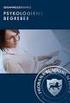 Aarhus Universitet Guide til ressourceallokering AU Økonomi ST Gjerulff, Rikke Schultz & Kristensen, Mariann Bisgaard 30-04-2014 Indholdsfortegnelse 1 Ressourcer 2 1.1 Ressourcenummer 2 1.2 Ressourcekortet
Aarhus Universitet Guide til ressourceallokering AU Økonomi ST Gjerulff, Rikke Schultz & Kristensen, Mariann Bisgaard 30-04-2014 Indholdsfortegnelse 1 Ressourcer 2 1.1 Ressourcenummer 2 1.2 Ressourcekortet
Ukuransberegning. Ukuransberegning
 Ukuransberegning Varer hvorpå der i et stykke tid ikke har været foretaget indkøb, kan automatisk få påsat en ukuransprocent, der viser i hvor høj grad varen er ukurant og der kan ligeledes bogføres en
Ukuransberegning Varer hvorpå der i et stykke tid ikke har været foretaget indkøb, kan automatisk få påsat en ukuransprocent, der viser i hvor høj grad varen er ukurant og der kan ligeledes bogføres en
Fra Navision Stat 3.60 til 5.1
 18. oktober 2010 Fra Navision Stat 3.60 til 5.1 Workshop præsen TATION Formål med workshop Skabe tryghed omkring den nye brugergrænseflade At deltagerne får overblik over udvalgte nye og ændrede funktioner
18. oktober 2010 Fra Navision Stat 3.60 til 5.1 Workshop præsen TATION Formål med workshop Skabe tryghed omkring den nye brugergrænseflade At deltagerne får overblik over udvalgte nye og ændrede funktioner
WWW.LOGOSCONSULT.DK LOGOS CONSULT BOGSHOP. Microsoft Dynamics NAV 2013 TIPS & TRICKS - VIDEN OM DYNAMICS NAV! 1. udgave
 WWW.LOGOSCONSULT.DK Microsoft Dynamics NAV 2013 TIPS & TRICKS LOGOS CONSULT BOGSHOP - VIDEN OM DYNAMICS NAV! 1. udgave Bogføringsfejl Tilbagefør transaktion Med funktionen Tilbagefør transaktion kan du
WWW.LOGOSCONSULT.DK Microsoft Dynamics NAV 2013 TIPS & TRICKS LOGOS CONSULT BOGSHOP - VIDEN OM DYNAMICS NAV! 1. udgave Bogføringsfejl Tilbagefør transaktion Med funktionen Tilbagefør transaktion kan du
Vejledning i årsafslutning 2014 i Navision Stat Selvejer-udgave
 Vejledning 10-12-2014 Vejledning i årsafslutning 2014 i Navision Stat Selvejer-udgave 1 Indledning Denne vejledning indeholder en beskrivelse af de aktiviteter, der skal/bør foretages ved årsafslutning
Vejledning 10-12-2014 Vejledning i årsafslutning 2014 i Navision Stat Selvejer-udgave 1 Indledning Denne vejledning indeholder en beskrivelse af de aktiviteter, der skal/bør foretages ved årsafslutning
Fordelinger, Kontoskema og årsafslutning 2011. Peter Rauff, UNI C
 Fordelinger, Kontoskema og årsafslutning 2011 Peter Rauff, UNI C Fordelinger Flere måder at fordele formål på Manuel indtastning i omposteringskladde Brug af fordelingsnøgle i omposteringskladde Brug af
Fordelinger, Kontoskema og årsafslutning 2011 Peter Rauff, UNI C Fordelinger Flere måder at fordele formål på Manuel indtastning i omposteringskladde Brug af fordelingsnøgle i omposteringskladde Brug af
Igangværende arbejde i kostpriser eller salgspriser
 Igangværende arbejde i kostpriser eller salgspriser Igangværende arbejde er en kørsel, som - i form af en liste - giver et overblik over den værdi, som igangværende serviceordrer repræsenterer. Der er
Igangværende arbejde i kostpriser eller salgspriser Igangværende arbejde er en kørsel, som - i form af en liste - giver et overblik over den værdi, som igangværende serviceordrer repræsenterer. Der er
Håndtering af rejsekreditorer - selvejeinstitutioner
 Håndtering af rejsekreditorer - selvejeinstitutioner ØSY/CTL Dato 10.04.2018 Formål For selveje institutioner der ikke benytter Den Decentrale Indrapporteringsløsning (DDI) i Navision Stat er det vigtigt
Håndtering af rejsekreditorer - selvejeinstitutioner ØSY/CTL Dato 10.04.2018 Formål For selveje institutioner der ikke benytter Den Decentrale Indrapporteringsløsning (DDI) i Navision Stat er det vigtigt
0KAPITEL 8: SAGER OPSÆTNING OG BRUG
 Kapitel 8: Sager Opsætning og brug 0KAPITEL 8: SAGER OPSÆTNING OG BRUG 1Målsætninger Målsætningerne er at: Konfigurere en ny sag: Konfigurere sagsopgaver Konfigurere sagsrelaterede priser og rabatter Konfigurere
Kapitel 8: Sager Opsætning og brug 0KAPITEL 8: SAGER OPSÆTNING OG BRUG 1Målsætninger Målsætningerne er at: Konfigurere en ny sag: Konfigurere sagsopgaver Konfigurere sagsrelaterede priser og rabatter Konfigurere
Navision Stat Kvikguide til Håndtering af Direct Debit. Overblik. Side 1 af 9. ØSY/TIE Dato:
 Side 1 af 9 Navision Stat 7.0.01 ØSY/TIE Dato: 06.07.16 Kvikguide til Håndtering af Direct Debit Overblik Formål Dokumentet giver en overordnet beskrivelse af hvordan Direct Debit på elektroniske dokumenter
Side 1 af 9 Navision Stat 7.0.01 ØSY/TIE Dato: 06.07.16 Kvikguide til Håndtering af Direct Debit Overblik Formål Dokumentet giver en overordnet beskrivelse af hvordan Direct Debit på elektroniske dokumenter
Alt der vedrører kreditors stamdata, herunder bank og betalingsoplysninger skal således vedligeholdes i NS og hentes fra NS til RejsUd2.
 Side 1 af 24 Navision Stat 9.0 ØSY/STO Dato 13.11.17 Kvikguide til håndtering af RejsUd2 i Navision Stat Formål I forbindelse med overgang til RejsUd2, er der krav om at alle data vedrørende kreditorer
Side 1 af 24 Navision Stat 9.0 ØSY/STO Dato 13.11.17 Kvikguide til håndtering af RejsUd2 i Navision Stat Formål I forbindelse med overgang til RejsUd2, er der krav om at alle data vedrørende kreditorer
Vejledning til årsafslutning 2015
 Side 1 af 39 Vejledning til årsafslutning 2015 ØS/ØSY/TIE Navision Stat 7.0 Formål Vejledningen indeholder en beskrivelse af, hvordan årsafslutningsprocessen er i Navision Stat 7.0 for år 2015. Samtidig
Side 1 af 39 Vejledning til årsafslutning 2015 ØS/ØSY/TIE Navision Stat 7.0 Formål Vejledningen indeholder en beskrivelse af, hvordan årsafslutningsprocessen er i Navision Stat 7.0 for år 2015. Samtidig
Navision Stat 9.1. Beskrivelse af Central Integration CIS. Overblik. Side 1 af 18. ØSY/SKH 31. maj 2018
 Navision Stat 9.1 Side 1 af 18 ØSY/SKH 31. maj 2018 Beskrivelse af Central Integration CIS Overblik Formål Integrationsfunktionaliteten gør det muligt at levere data fra Navision Stat via ØDUP, hvor disse
Navision Stat 9.1 Side 1 af 18 ØSY/SKH 31. maj 2018 Beskrivelse af Central Integration CIS Overblik Formål Integrationsfunktionaliteten gør det muligt at levere data fra Navision Stat via ØDUP, hvor disse
Vejledning om. Automatisk Bankkontoafstemning i. Navision Stat via API eller Business Online
 Vejledning om Automatisk Bankkontoafstemning i Navision Stat via API eller Business Online Indholdsfortegnelse 1. Indledning... 3 2. Hvordan kontoafstemning... 3 3. Bestillinger... 3 3.1 Bestilling via
Vejledning om Automatisk Bankkontoafstemning i Navision Stat via API eller Business Online Indholdsfortegnelse 1. Indledning... 3 2. Hvordan kontoafstemning... 3 3. Bestillinger... 3 3.1 Bestilling via
Vejledning i årsafslutning 2018 i Navision Stat Selvejer-udgave
 Vejledning i årsafslutning 2018 i Navision Stat Selvejer-udgave 1 Indledning Denne vejledning indeholder en beskrivelse af de aktiviteter, der skal/bør foretages ved årsafslutning i Navision Stat. Vejledningen
Vejledning i årsafslutning 2018 i Navision Stat Selvejer-udgave 1 Indledning Denne vejledning indeholder en beskrivelse af de aktiviteter, der skal/bør foretages ved årsafslutning i Navision Stat. Vejledningen
Indholdsfortegnelse. Navision 5.4 dataopbevaring
 Navision 5.4 dataopbevaring Indholdsfortegnelse Navision 5.4 dataopbevaring... 1 Struktur... 2 Adgang... 3 Posteringer på projektnr.... 4 Købsbilag... 5 Salgsbilag... 5 Opslag på bilagsnr.... 6 Vis debitor
Navision 5.4 dataopbevaring Indholdsfortegnelse Navision 5.4 dataopbevaring... 1 Struktur... 2 Adgang... 3 Posteringer på projektnr.... 4 Købsbilag... 5 Salgsbilag... 5 Opslag på bilagsnr.... 6 Vis debitor
Vejledning: Anvendelse af kuber på NS-data fra LDV i Excel 2007. Målgruppe: Slutbruger
 Vejledning: Anvendelse af kuber på NS-data fra LDV i Excel 2007. Målgruppe: Slutbruger April 2015 Indholdsfortegnelse Indholdsfortegnelse 2 1 Indledning 3 1.1 Metode til anvendelse af kuber med Excel 2007
Vejledning: Anvendelse af kuber på NS-data fra LDV i Excel 2007. Målgruppe: Slutbruger April 2015 Indholdsfortegnelse Indholdsfortegnelse 2 1 Indledning 3 1.1 Metode til anvendelse af kuber med Excel 2007
Vejledning til årsafslutning 2013 25. oktober 2013
 Vejledning til årsafslutning 2013 25. oktober 2013 ØS/ØSY/IRN/TIE Indledning: Vejledningen indeholder en beskrivelse af hvordan man årsafslutter i Navision Stat 5.x for året 2013. Vejledningen beskriver
Vejledning til årsafslutning 2013 25. oktober 2013 ØS/ØSY/IRN/TIE Indledning: Vejledningen indeholder en beskrivelse af hvordan man årsafslutter i Navision Stat 5.x for året 2013. Vejledningen beskriver
Vejledning til PRO2TAL Bager/Online. Kontoplan.
 . Under Fanen Økonomi/ oprettes og vedligeholdes firmaets kontoplan. Bogførte posteringer fra finanskladden samt finansposteringer fra de øvrige moduler ender som posteringer på finanskontiene. Opbygning
. Under Fanen Økonomi/ oprettes og vedligeholdes firmaets kontoplan. Bogførte posteringer fra finanskladden samt finansposteringer fra de øvrige moduler ender som posteringer på finanskontiene. Opbygning
Vejledning til årsafslutning 2014
 Side 1 af 28 Vejledning til årsafslutning 2014 ØS/ØSY/IRN/TIE 31.oktober 2014 Navision Stat 5.4.01 og 5.4.02 Formål Vejledningen indeholder en beskrivelse af, hvordan årsafslutningsprocessen er i Navision
Side 1 af 28 Vejledning til årsafslutning 2014 ØS/ØSY/IRN/TIE 31.oktober 2014 Navision Stat 5.4.01 og 5.4.02 Formål Vejledningen indeholder en beskrivelse af, hvordan årsafslutningsprocessen er i Navision
INVENTIO.IT. Plus Anlæg. Microsoft Dynamic C5
 INVENTIO.IT Plus Anlæg Microsoft Dynamic C5 Indhold ANLÆG/DAGLIG... 3 Anlægskladde... 3 Oprettelse af anlæg... 3 Aktivering af anlæg... 4 Afskrivning af anlæg... 4 Salg af anlæg... 5 Skrot af anlæg...
INVENTIO.IT Plus Anlæg Microsoft Dynamic C5 Indhold ANLÆG/DAGLIG... 3 Anlægskladde... 3 Oprettelse af anlæg... 3 Aktivering af anlæg... 4 Afskrivning af anlæg... 4 Salg af anlæg... 5 Skrot af anlæg...
Nyheder til version 2013-3
 Nyheder til version 2013-3 En stærk brancheløsning fra Inventio.IT 1 Indledning... 3 2 C5 2012 SP 2 Nyheder... 3 2.1 Generelle revisor nyheder i C5... 3 3 C5 online Integration (fra version 2013)... 3
Nyheder til version 2013-3 En stærk brancheløsning fra Inventio.IT 1 Indledning... 3 2 C5 2012 SP 2 Nyheder... 3 2.1 Generelle revisor nyheder i C5... 3 3 C5 online Integration (fra version 2013)... 3
Årsafslutning i ectrl
 Årsafslutning i ectrl Denne vejledning er en gennemgang af, hvordan man nemt og bekvemt kommer gennem årsafslutningen i ectrl. Opret nyt regnskabsår Det første man skal foretage sig er at oprette det nye
Årsafslutning i ectrl Denne vejledning er en gennemgang af, hvordan man nemt og bekvemt kommer gennem årsafslutningen i ectrl. Opret nyt regnskabsår Det første man skal foretage sig er at oprette det nye
Datatransport... 2. Import & Eksport af data... 2. Generelt... 2. Import/eksport... 4. Felter i Import og Eksport... 5
 Indhold Datatransport... 2 Import & Eksport af data... 2 Generelt... 2 Import/eksport.... 4 Felter i Import og Eksport... 5 Trykknapper til Import og Eksport... 7 1 Alle... 7 2 Slet... 7 3 Editor... 7
Indhold Datatransport... 2 Import & Eksport af data... 2 Generelt... 2 Import/eksport.... 4 Felter i Import og Eksport... 5 Trykknapper til Import og Eksport... 7 1 Alle... 7 2 Slet... 7 3 Editor... 7
Vejledning i årsafslutning 2017 i Navision Stat Selvejer-udgave
 Vejledning i årsafslutning 2017 i Navision Stat Selvejer-udgave 1 Indledning Denne vejledning indeholder en beskrivelse af de aktiviteter, der skal/bør foretages ved årsafslutning i Navision Stat. Vejledningen
Vejledning i årsafslutning 2017 i Navision Stat Selvejer-udgave 1 Indledning Denne vejledning indeholder en beskrivelse af de aktiviteter, der skal/bør foretages ved årsafslutning i Navision Stat. Vejledningen
CapLegal Bogholderi BRANCHEINDSIGT I SYSTEM CAPTO.DK
 CapLegal Bogholderi Indhold Indledning... 3 Rollecenter...3 Udskriv/udskrifter...6 Finans-/kassekladde... 7 Bogføring sagskladde (sagsomkostninger)...8 Bogføringsskabelonkode...9 Anvendelse af bogføringsskabelonkoder...
CapLegal Bogholderi Indhold Indledning... 3 Rollecenter...3 Udskriv/udskrifter...6 Finans-/kassekladde... 7 Bogføring sagskladde (sagsomkostninger)...8 Bogføringsskabelonkode...9 Anvendelse af bogføringsskabelonkoder...
CapLegal Afregning BRANCHEINDSIGT I SYSTEM CAPTO.DK
 CapLegal Afregning Indholdsfortegnelse Afregning sag... 3 Afregning af sag med afregningskladde... 3 Salærfordeling... 5 Fast salærfordeling opsat på sagen... 6 Salærfordeling i forhold til tidsposter...
CapLegal Afregning Indholdsfortegnelse Afregning sag... 3 Afregning af sag med afregningskladde... 3 Salærfordeling... 5 Fast salærfordeling opsat på sagen... 6 Salærfordeling i forhold til tidsposter...
